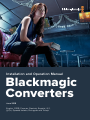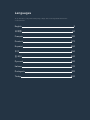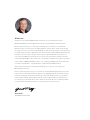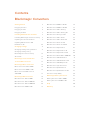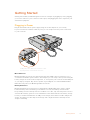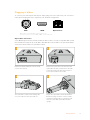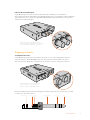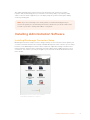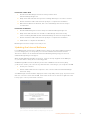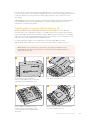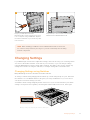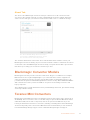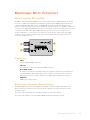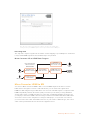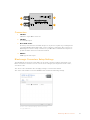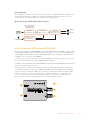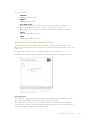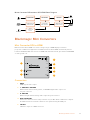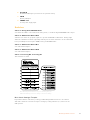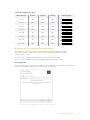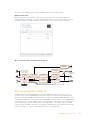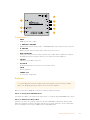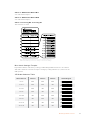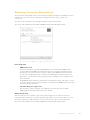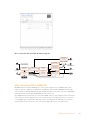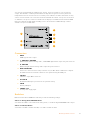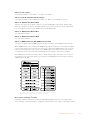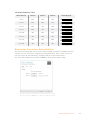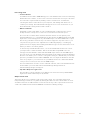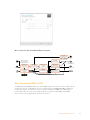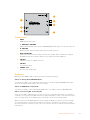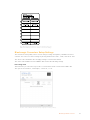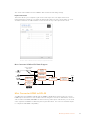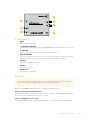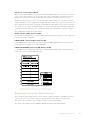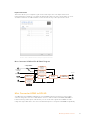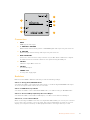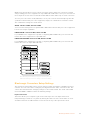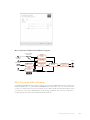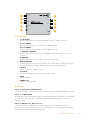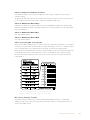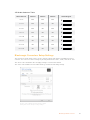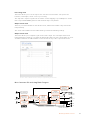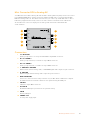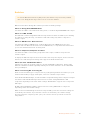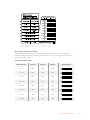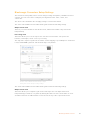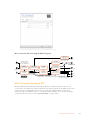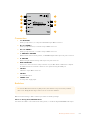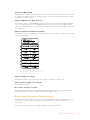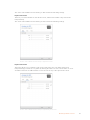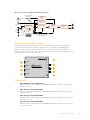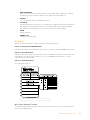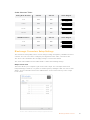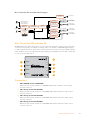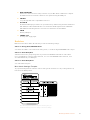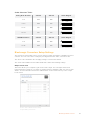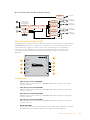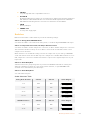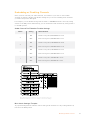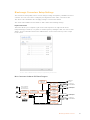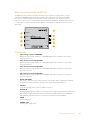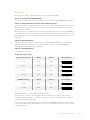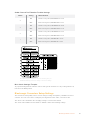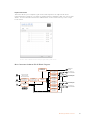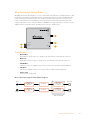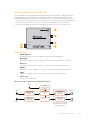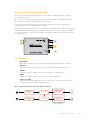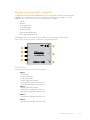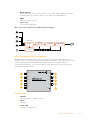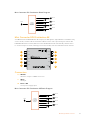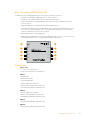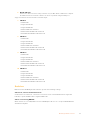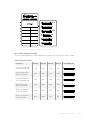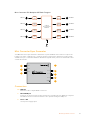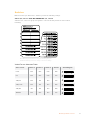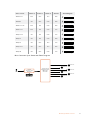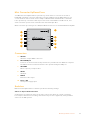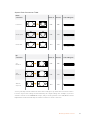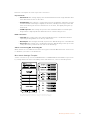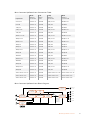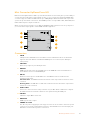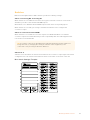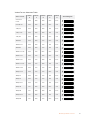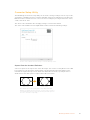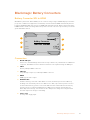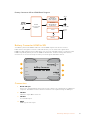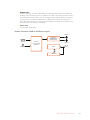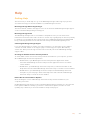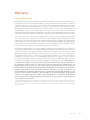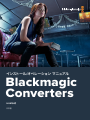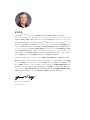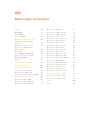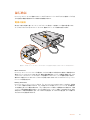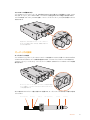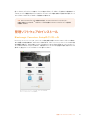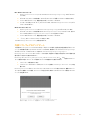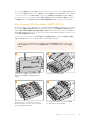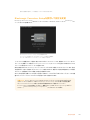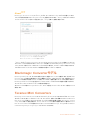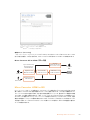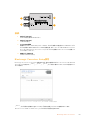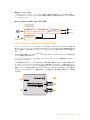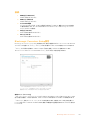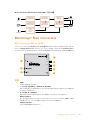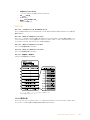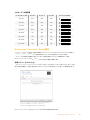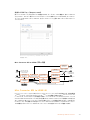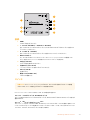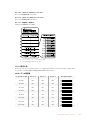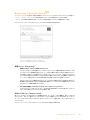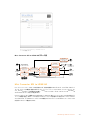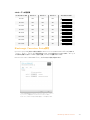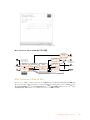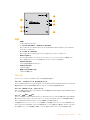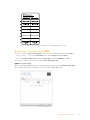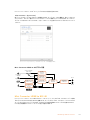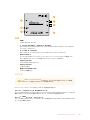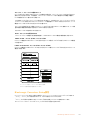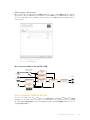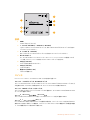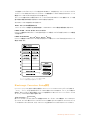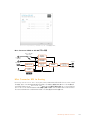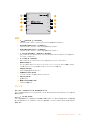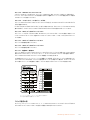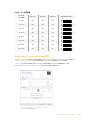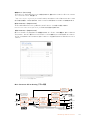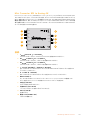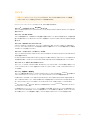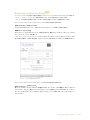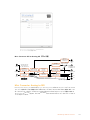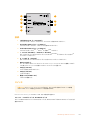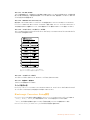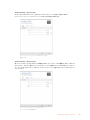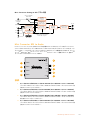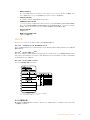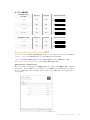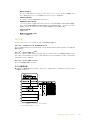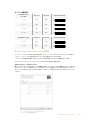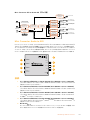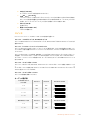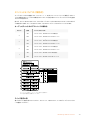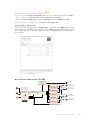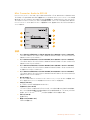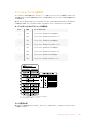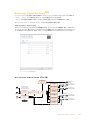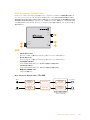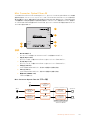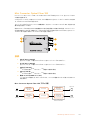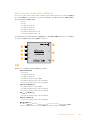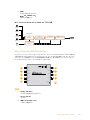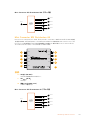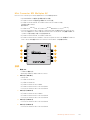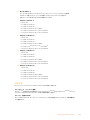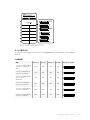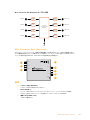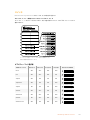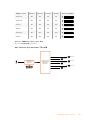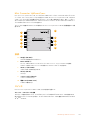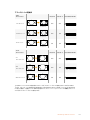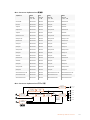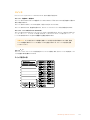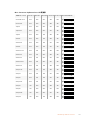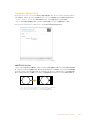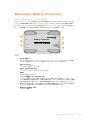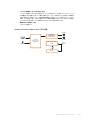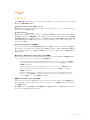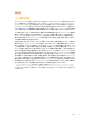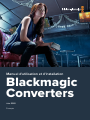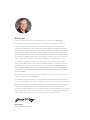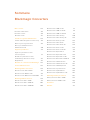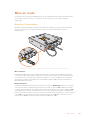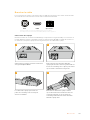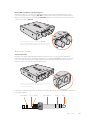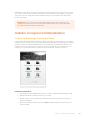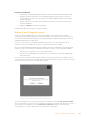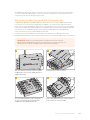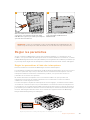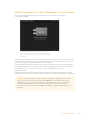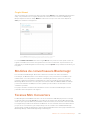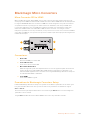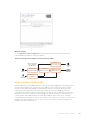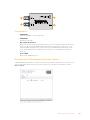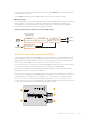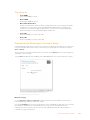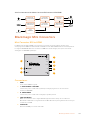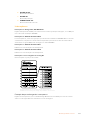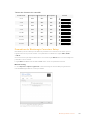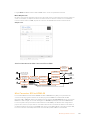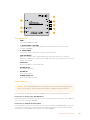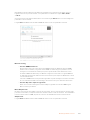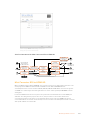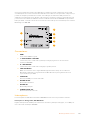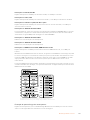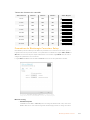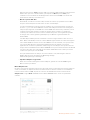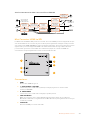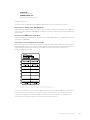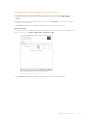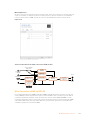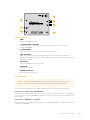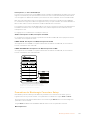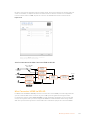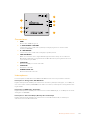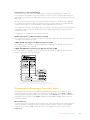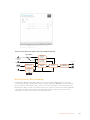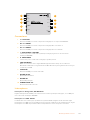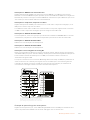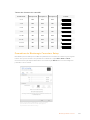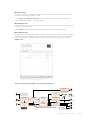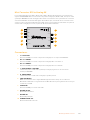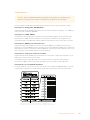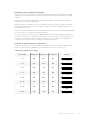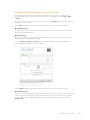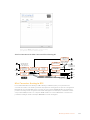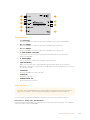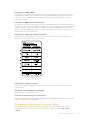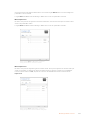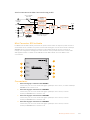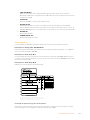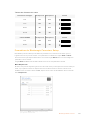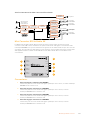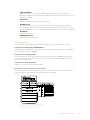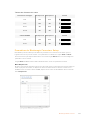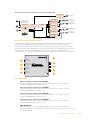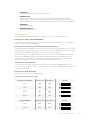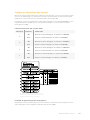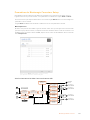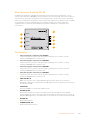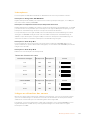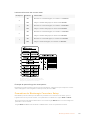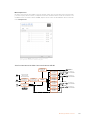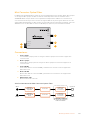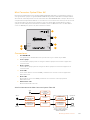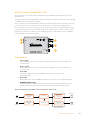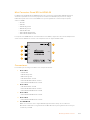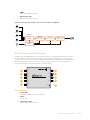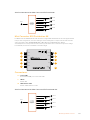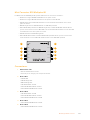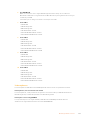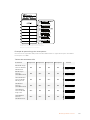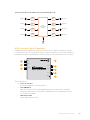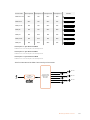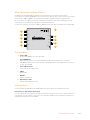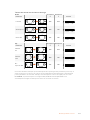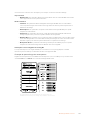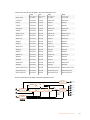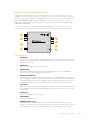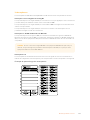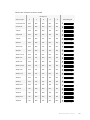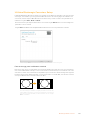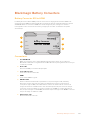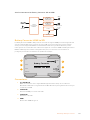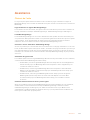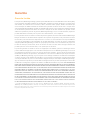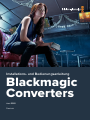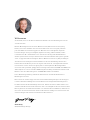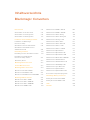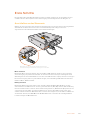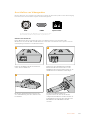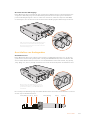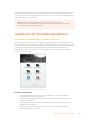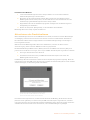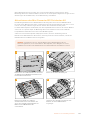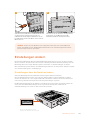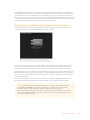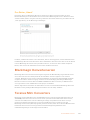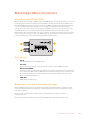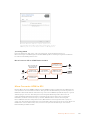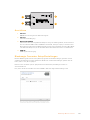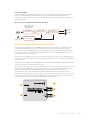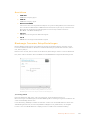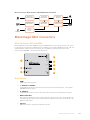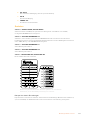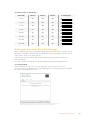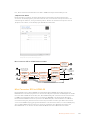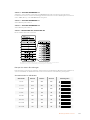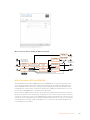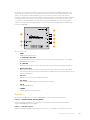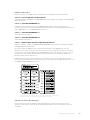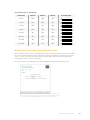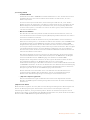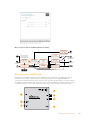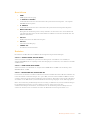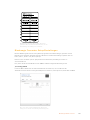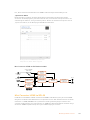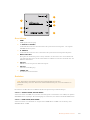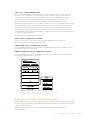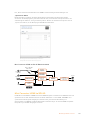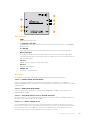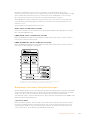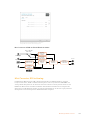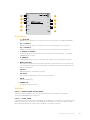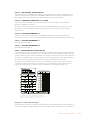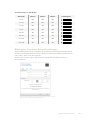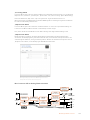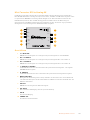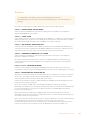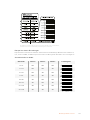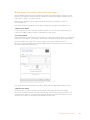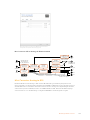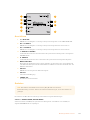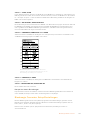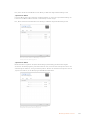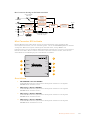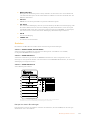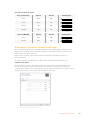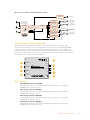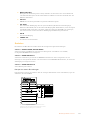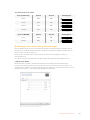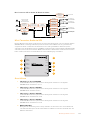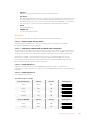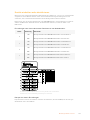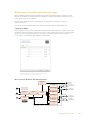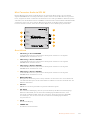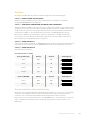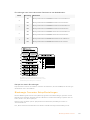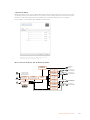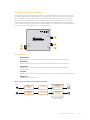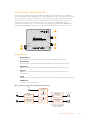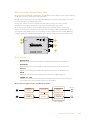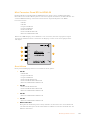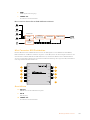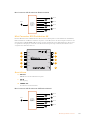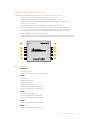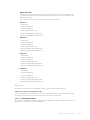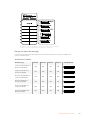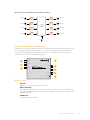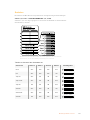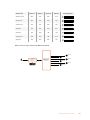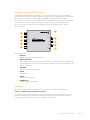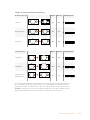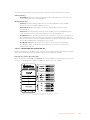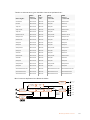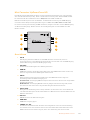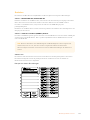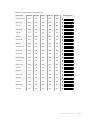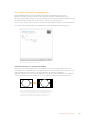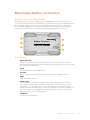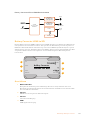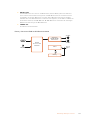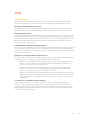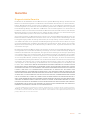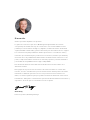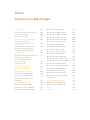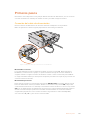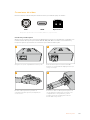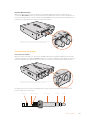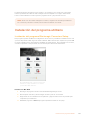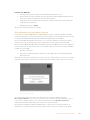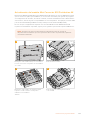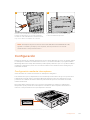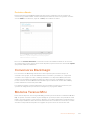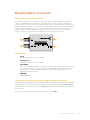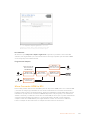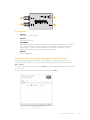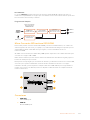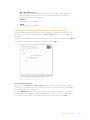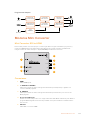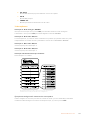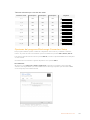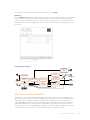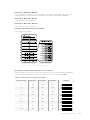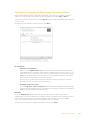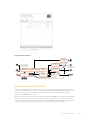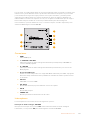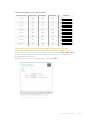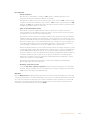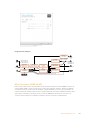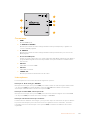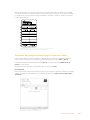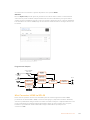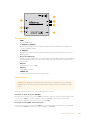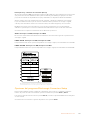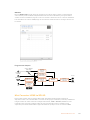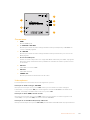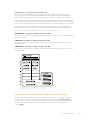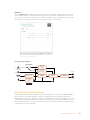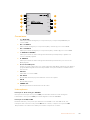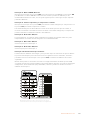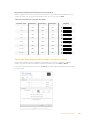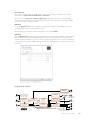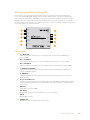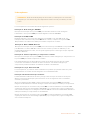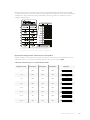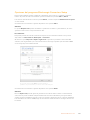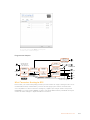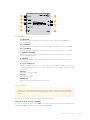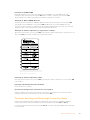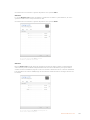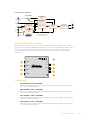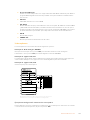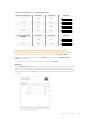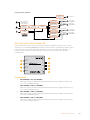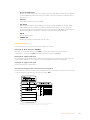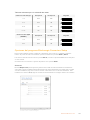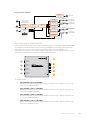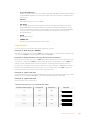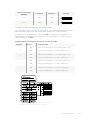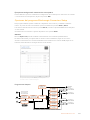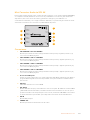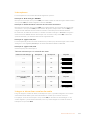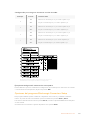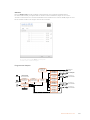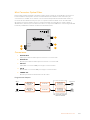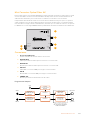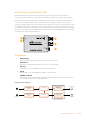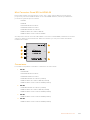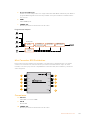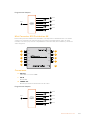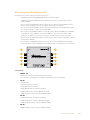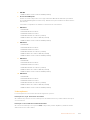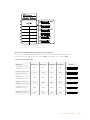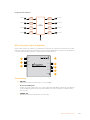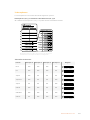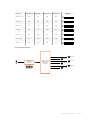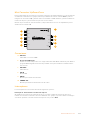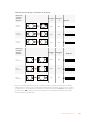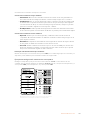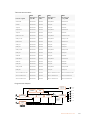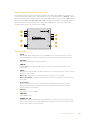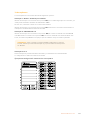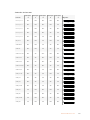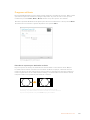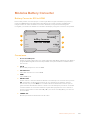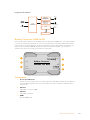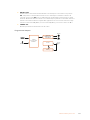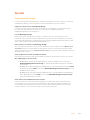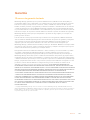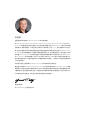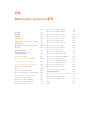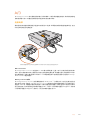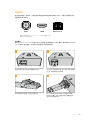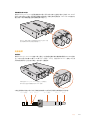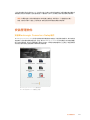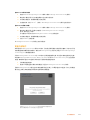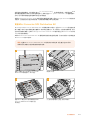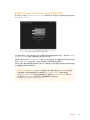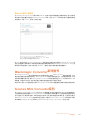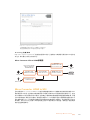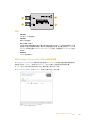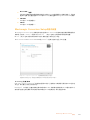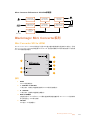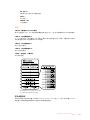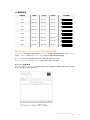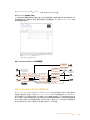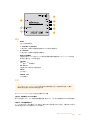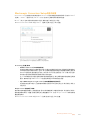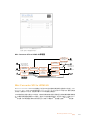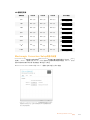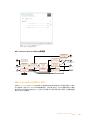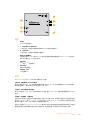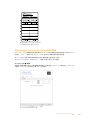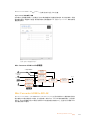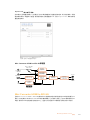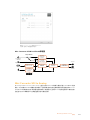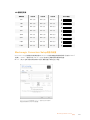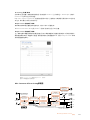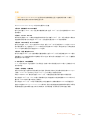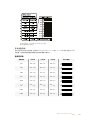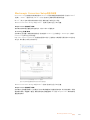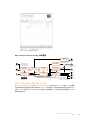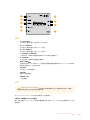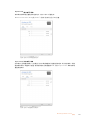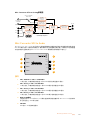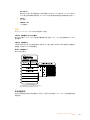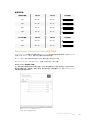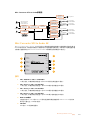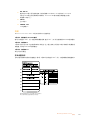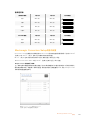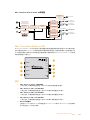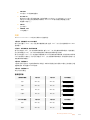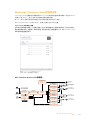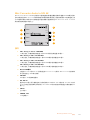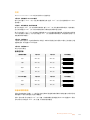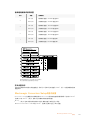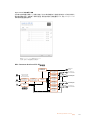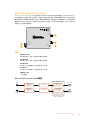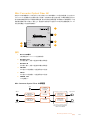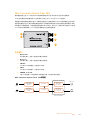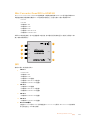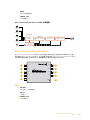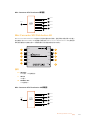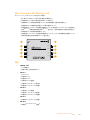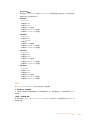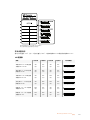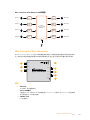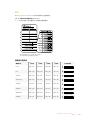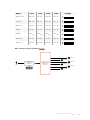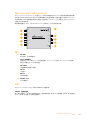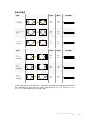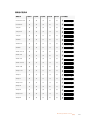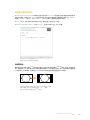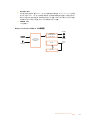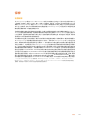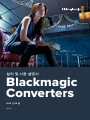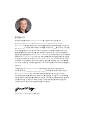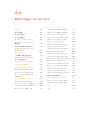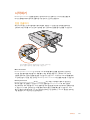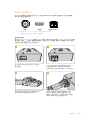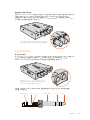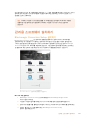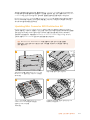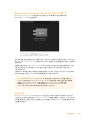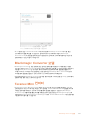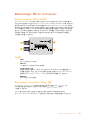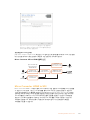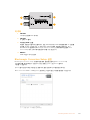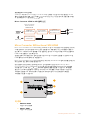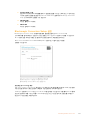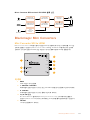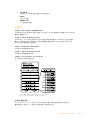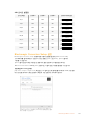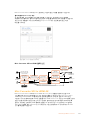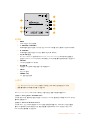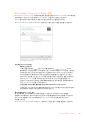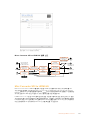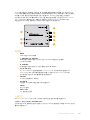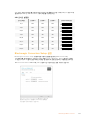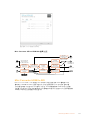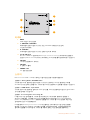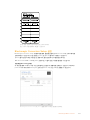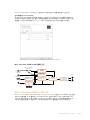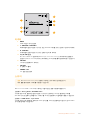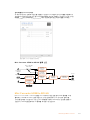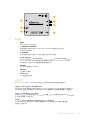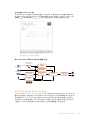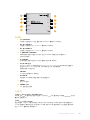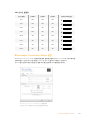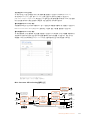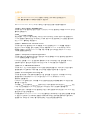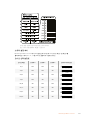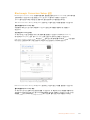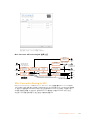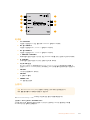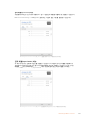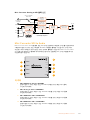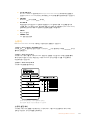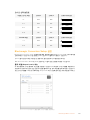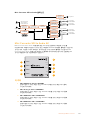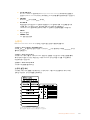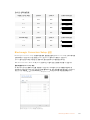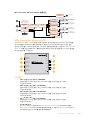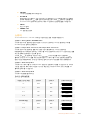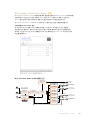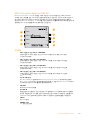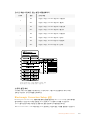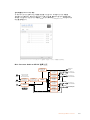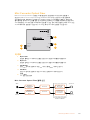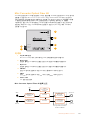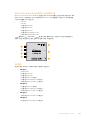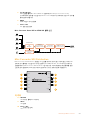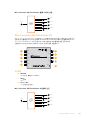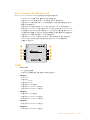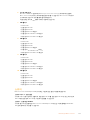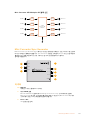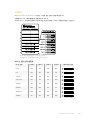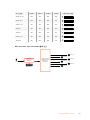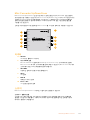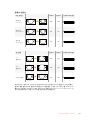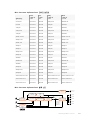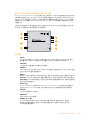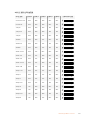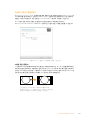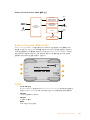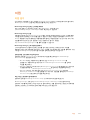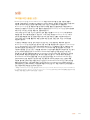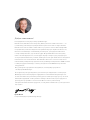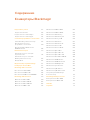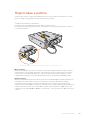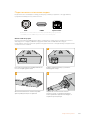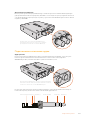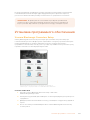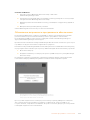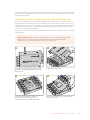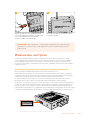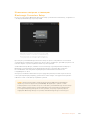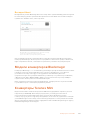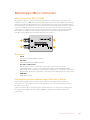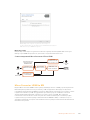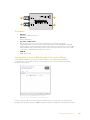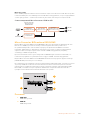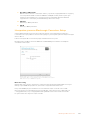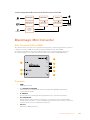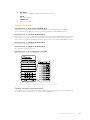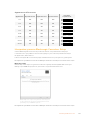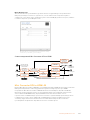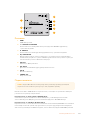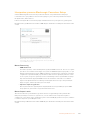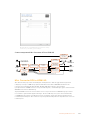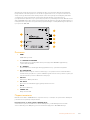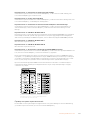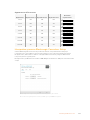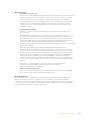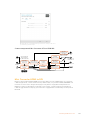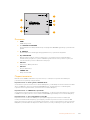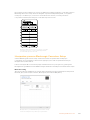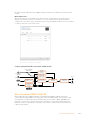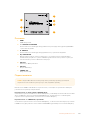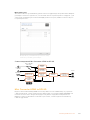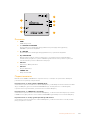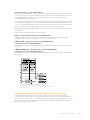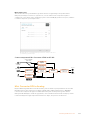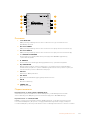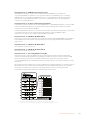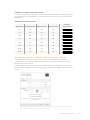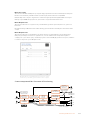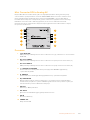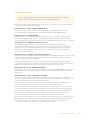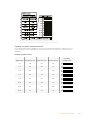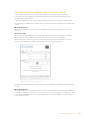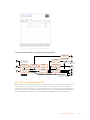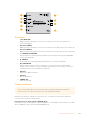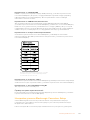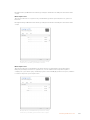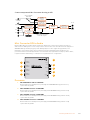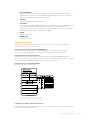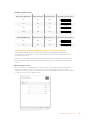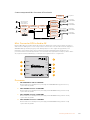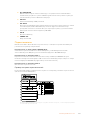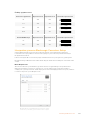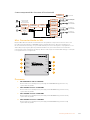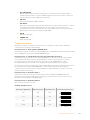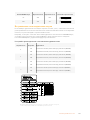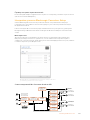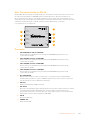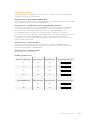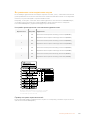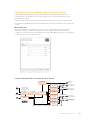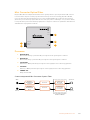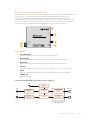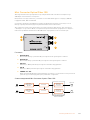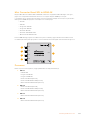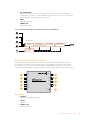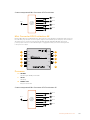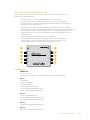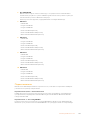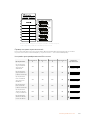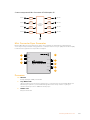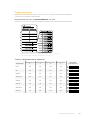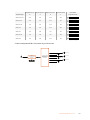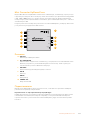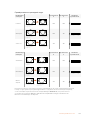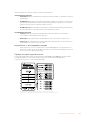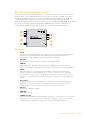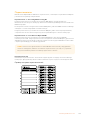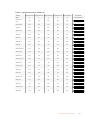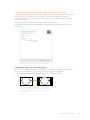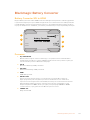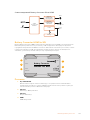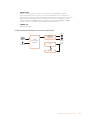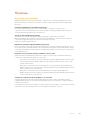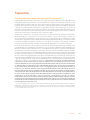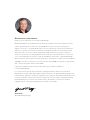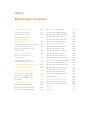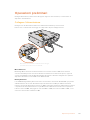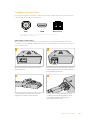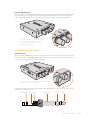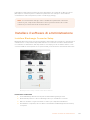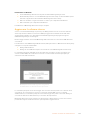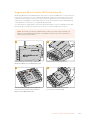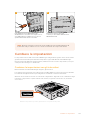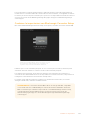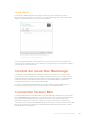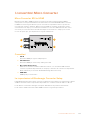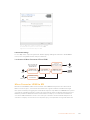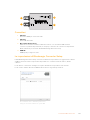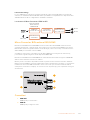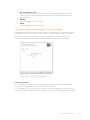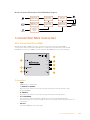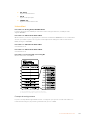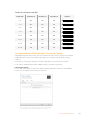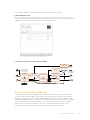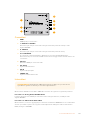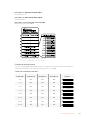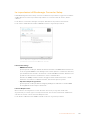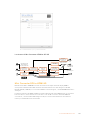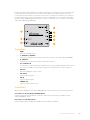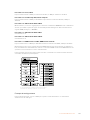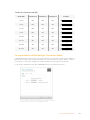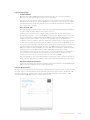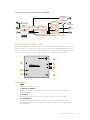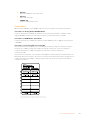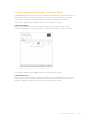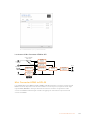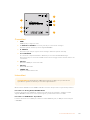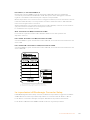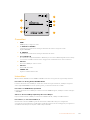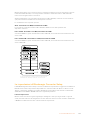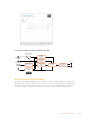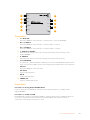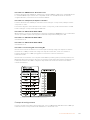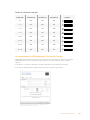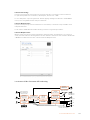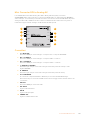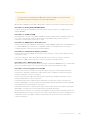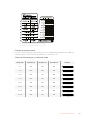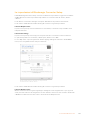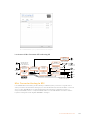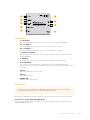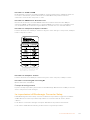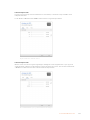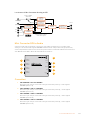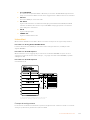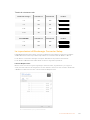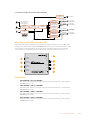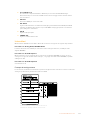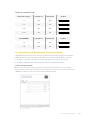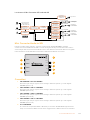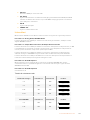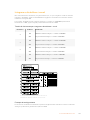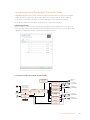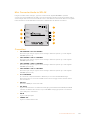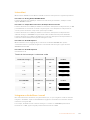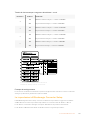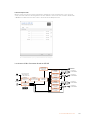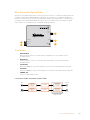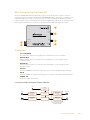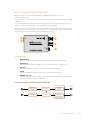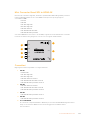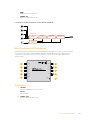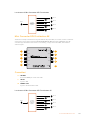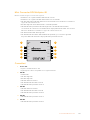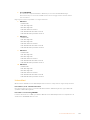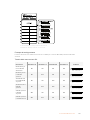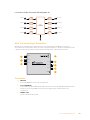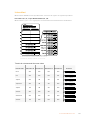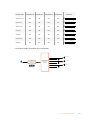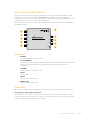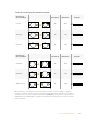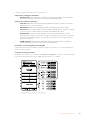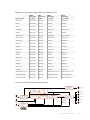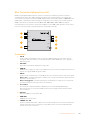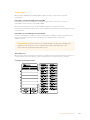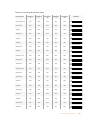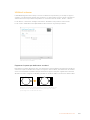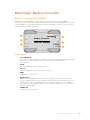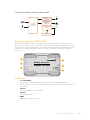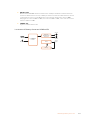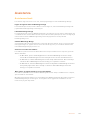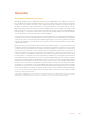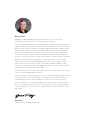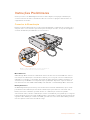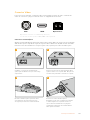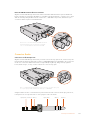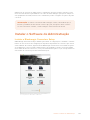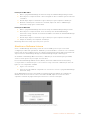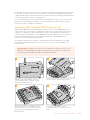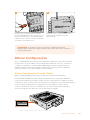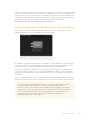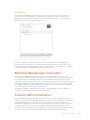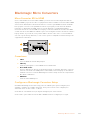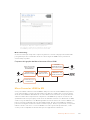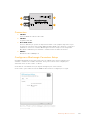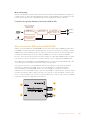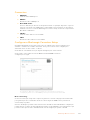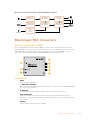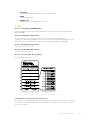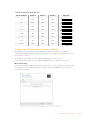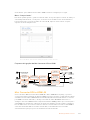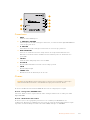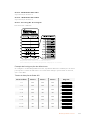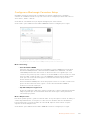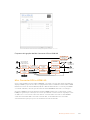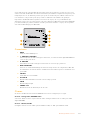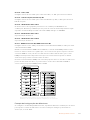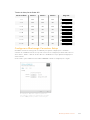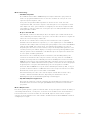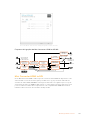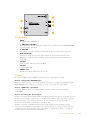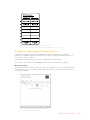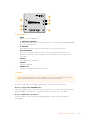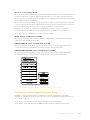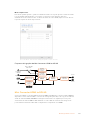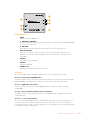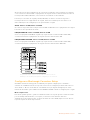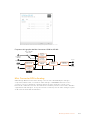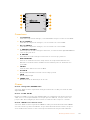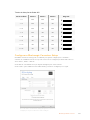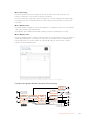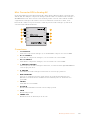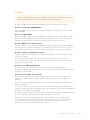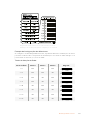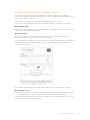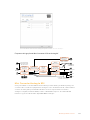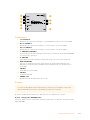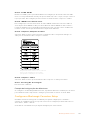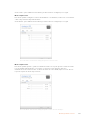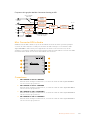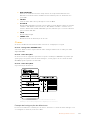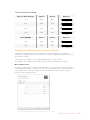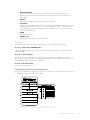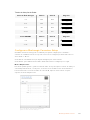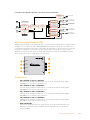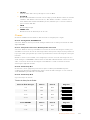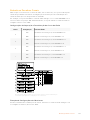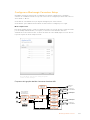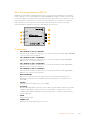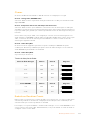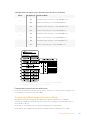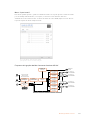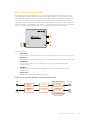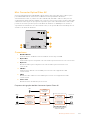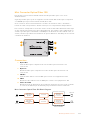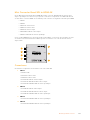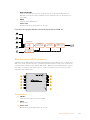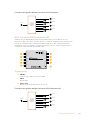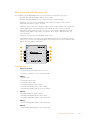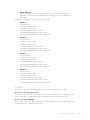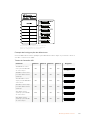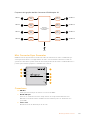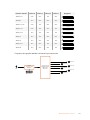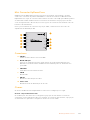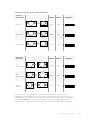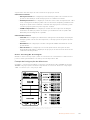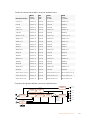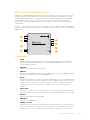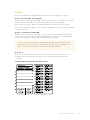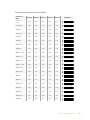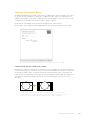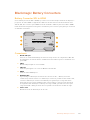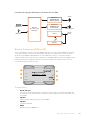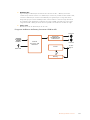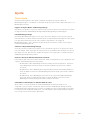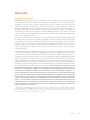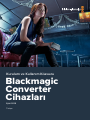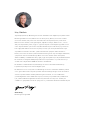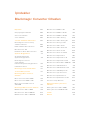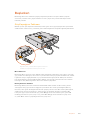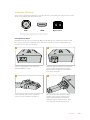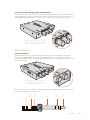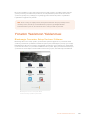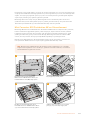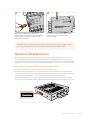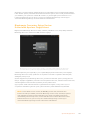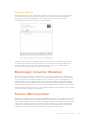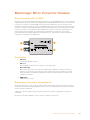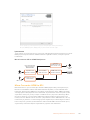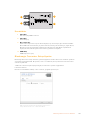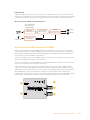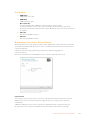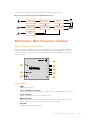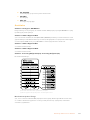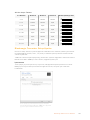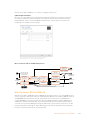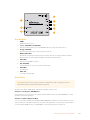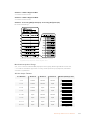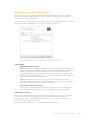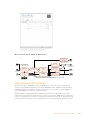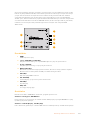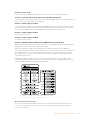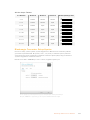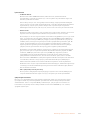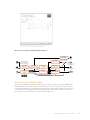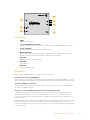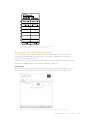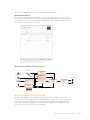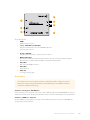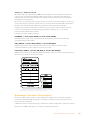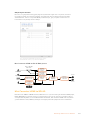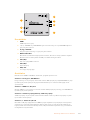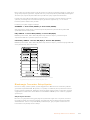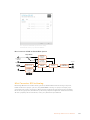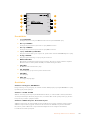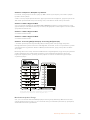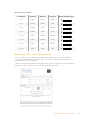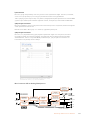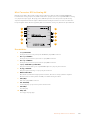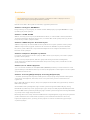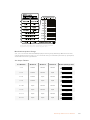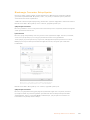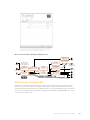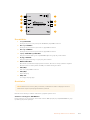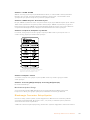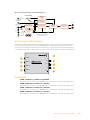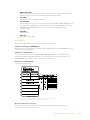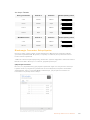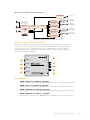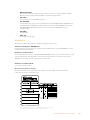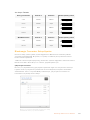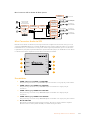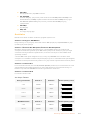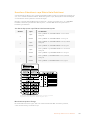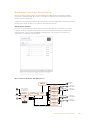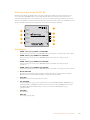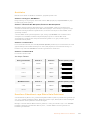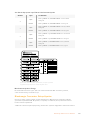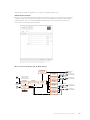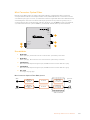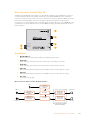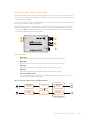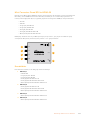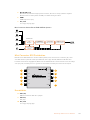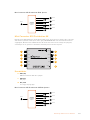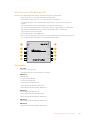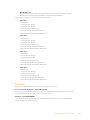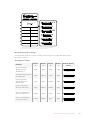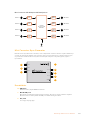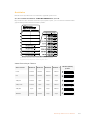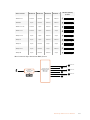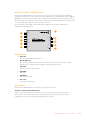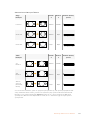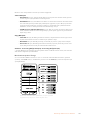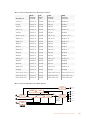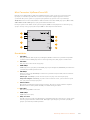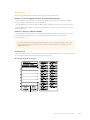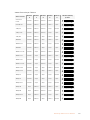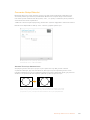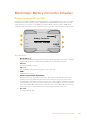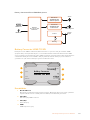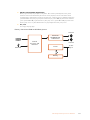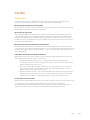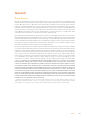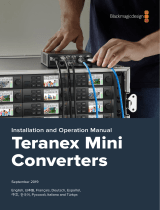Blackmagic Design MC BiDirectional SDI/HDMI Benutzerhandbuch
- Typ
- Benutzerhandbuch
Seite laden ...
Seite laden ...
Seite laden ...
Seite laden ...
Seite laden ...
Seite laden ...
Seite laden ...
Seite laden ...
Seite laden ...
Seite laden ...
Seite laden ...
Seite laden ...
Seite laden ...
Seite laden ...
Seite laden ...
Seite laden ...
Seite laden ...
Seite laden ...
Seite laden ...
Seite laden ...
Seite laden ...
Seite laden ...
Seite laden ...
Seite laden ...
Seite laden ...
Seite laden ...
Seite laden ...
Seite laden ...
Seite laden ...
Seite laden ...
Seite laden ...
Seite laden ...
Seite laden ...
Seite laden ...
Seite laden ...
Seite laden ...
Seite laden ...
Seite laden ...
Seite laden ...
Seite laden ...
Seite laden ...
Seite laden ...
Seite laden ...
Seite laden ...
Seite laden ...
Seite laden ...
Seite laden ...
Seite laden ...
Seite laden ...
Seite laden ...
Seite laden ...
Seite laden ...
Seite laden ...
Seite laden ...
Seite laden ...
Seite laden ...
Seite laden ...
Seite laden ...
Seite laden ...
Seite laden ...
Seite laden ...
Seite laden ...
Seite laden ...
Seite laden ...
Seite laden ...
Seite laden ...
Seite laden ...
Seite laden ...
Seite laden ...
Seite laden ...
Seite laden ...
Seite laden ...
Seite laden ...
Seite laden ...
Seite laden ...
Seite laden ...
Seite laden ...

Video Format Switch 4 Switch 3 Switch 2 Switch 1 Switch Diagram
1080i59.94 OFF OFF ON OFF
1080i60 ON OFF OFF OFF
1080PsF23.98 OFF ON OFF OFF
1080PsF24 OFF ON OFF ON
1080p23.98 ON ON OFF ON
1080p24 ON ON OFF OFF
1080p25 ON OFF ON ON
1080p29.97 ON OFF ON OFF
1080p30 ON OFF OFF ON
Mini Converter Sync Generator Block Diagram
Central
Processor and
Firmware
USB
Mini Switches
Crystal Locked
Black Burst and
HD Tri-Sync
Generator
Ref Out
Ref Out
Ref Out
Ref Out
Ref Out
Ref Out
78Blackmagic Mini Converters
Seite laden ...
Seite laden ...
Seite laden ...
Seite laden ...
Seite laden ...
Seite laden ...
Seite laden ...
Seite laden ...
Seite laden ...
Seite laden ...
Seite laden ...
Seite laden ...
Seite laden ...
Seite laden ...
Seite laden ...
Seite laden ...
Seite laden ...
Seite laden ...
Seite laden ...
Seite laden ...
Seite laden ...
Seite laden ...
Seite laden ...
Seite laden ...
Seite laden ...
Seite laden ...
Seite laden ...
Seite laden ...
Seite laden ...
Seite laden ...
Seite laden ...
Seite laden ...
Seite laden ...
Seite laden ...
Seite laden ...
Seite laden ...
Seite laden ...
Seite laden ...
Seite laden ...
Seite laden ...
Seite laden ...
Seite laden ...
Seite laden ...
Seite laden ...
Seite laden ...
Seite laden ...
Seite laden ...
Seite laden ...
Seite laden ...
Seite laden ...
Seite laden ...
Seite laden ...
Seite laden ...
Seite laden ...
Seite laden ...
Seite laden ...
Seite laden ...
Seite laden ...
Seite laden ...
Seite laden ...
Seite laden ...
Seite laden ...
Seite laden ...
Seite laden ...
Seite laden ...
Seite laden ...
Seite laden ...
Seite laden ...
Seite laden ...
Seite laden ...
Seite laden ...
Seite laden ...
Seite laden ...
Seite laden ...
Seite laden ...
Seite laden ...
Seite laden ...
Seite laden ...
Seite laden ...
Seite laden ...
Seite laden ...
Seite laden ...
Seite laden ...
Seite laden ...
Seite laden ...
Seite laden ...
Seite laden ...
Seite laden ...
Seite laden ...

4 3 2 1
1080PsF24 OFF ON OFF ON
1080p23
.
98 ON ON OFF ON
1080p24 ON ON OFF OFF
1080p25 ON OFF ON ON
1080p29
.
97 ON OFF ON OFF
1080p30 ON OFF OFF ON
1
-
Bit 0
スイッチ
4
の説明を参照してください。
Mini Converter Sync Generator
Central
Processor and
Firmware
USB
Mini Switches
Crystal Locked
Black Burst and
HD Tri-Sync
Generator
Ref Out
Ref Out
Ref Out
Ref Out
Ref Out
Ref Out
168
Blackmagic
Mini
Converters
Seite laden ...
Seite laden ...
Seite laden ...
Seite laden ...
Seite laden ...
Seite laden ...
Seite laden ...
Seite laden ...
Seite laden ...
Seite laden ...
Seite laden ...
Seite laden ...
Seite laden ...
Seite laden ...
Seite laden ...
Seite laden ...
Seite laden ...
Seite laden ...
Seite laden ...
Seite laden ...
Seite laden ...
Seite laden ...
Seite laden ...
Seite laden ...
Seite laden ...
Seite laden ...
Seite laden ...
Seite laden ...
Seite laden ...
Seite laden ...
Seite laden ...
Seite laden ...
Seite laden ...
Seite laden ...
Seite laden ...
Seite laden ...
Seite laden ...
Seite laden ...
Seite laden ...
Seite laden ...
Seite laden ...
Seite laden ...
Seite laden ...
Seite laden ...
Seite laden ...
Seite laden ...
Seite laden ...
Seite laden ...
Seite laden ...
Seite laden ...
Seite laden ...
Seite laden ...
Seite laden ...
Seite laden ...
Seite laden ...
Seite laden ...
Seite laden ...
Seite laden ...
Seite laden ...
Seite laden ...
Seite laden ...
Seite laden ...
Seite laden ...
Seite laden ...
Seite laden ...
Seite laden ...
Seite laden ...
Seite laden ...
Seite laden ...
Seite laden ...
Seite laden ...
Seite laden ...
Seite laden ...
Seite laden ...
Seite laden ...
Seite laden ...
Seite laden ...
Seite laden ...
Seite laden ...
Seite laden ...
Seite laden ...
Seite laden ...
Seite laden ...
Seite laden ...
Seite laden ...
Seite laden ...

La légende située sous le convertisseur vous
donne toutes les informations nécessaires pour
changer les paramètres de conversion.
Exemple de paramétrage des interrupteurs
Convertissez un signal Ultra HD quad link en Ultra HD dual link en réglant l'interrupteur 8 sur ON et
l'interrupteur 7 sur OFF.
Tableau de connexions SDI
Conversion Interrupteur 8 Interrupteur 7 Interrupteur 6 Interrupteur 1 Schéma
6G/3G-SDI Single
Link vers 3G/1.5G-
SDI Dual Link
ON ON ON ON
6G-SDI Single
Link vers
1.5G-SDI Quad Link
ON OFF ON ON
3G/1.5G-SDI Dual
Link vers 6G/3G-
SDI Single Link
ON ON OFF ON
3G-SDI Dual
Link vers
1.5G-SDI Quad Link
ON OFF OFF ON
1.5G-SDI Quad
Link vers 6G-SDI
Single Link
OFF ON ON ON
1.5G-SDI Quad
Link vers
3G-SDI Dual Link
OFF OFF ON ON
4K
255Blackmagic Mini Converters
Seite laden ...
Seite laden ...

Format vidéo Interrupteur 4 Interrupteur 3 Interrupteur 2 Interrupteur 1 Schéma
1080PsF23.98 OFF ON OFF OFF
1080PsF24 OFF ON OFF ON
1080p23.98 ON ON OFF ON
1080p24 ON ON OFF OFF
1080p25 ON OFF ON ON
1080p29.97 ON OFF ON OFF
1080p30 ON OFF OFF ON
Interrupteur 3 - Sync Ref Format Bit 2
Référez-vous à la description de l'interrupteur 4.
Interrupteur 2 - Sync Ref Format Bit 1
Référez-vous à la description de l'interrupteur 4.
Interrupteur 1 - Sync Ref Format Bit 0
Référez-vous à la description de l'interrupteur 4.
Schéma fonctionnel du Mini Converter Sync Generator
Central
Processor and
Firmware
USB
Mini Switches
Crystal Locked
Black Burst and
HD Tri-Sync
Generator
Ref Out
Ref Out
Ref Out
Ref Out
Ref Out
Ref Out
258Blackmagic Mini Converters
Seite laden ...
Seite laden ...
Seite laden ...
Seite laden ...
Seite laden ...
Seite laden ...
Seite laden ...
Seite laden ...
Seite laden ...
Seite laden ...
Seite laden ...
Seite laden ...
Seite laden ...

Willkommen
Vielen Dank, dass Sie für Ihre Produktionsbedürfnisse unsere Blackmagic Converter
erworben haben.
Mit den Blackmagic Konverterserien Mini Converter, Mini Converter Heavy Duty,
Battery Converter und Micro Converter bekommen Sie eine Lösung für praktisch
jede erdenkliche Konvertierung geboten. Mini Converter ermöglichen folgende
Konvertierungen: analog nach digital, digital nach analog, SDI nach Audio, Audio
nach SDI sowie Ab- und Aufwärts- bzw. Crosskonvertierung und SDI-Distribution.
Zudem synchronisiert ein Sync-Generator Ihre unterschiedlichen Videogeräte gemäß
eines vorgegebenen Referenzsignals. Unsere Mini Converter Heavy Duty bewältigen
dieselben Konvertierungen und sind dank ihrer robusten Ausführung ideal für den
Drehorteinsatz. Die Battery Converter eignen sich ferner für ortsungebundene Drehs
mit und ohne externe Stromversorgung. Die noch kompakteren Blackmagic Micro
Converter sind speziell für gängige Konvertierungen wie SDI nach HDMI und HDMI nach
SDI konzipiert. So lassen sich Ihre HDMI-Ausgaben beliebig an SDI-Videorekorder und
Mischer oder aber SDI-Videogeräte an HDMI-Bildschirme anschließen.
Diese Bedienungsanleitung enthält alle Informationen zur Inbetriebnahme Ihrer
Blackmagic Converter.
Bitte sehen Sie auf den Support-Seiten unter www.blackmagicdesign.com/de/support
nach der aktuellsten Auflage dieses Handbuchs und etwaigen Aktualisierungen der
Produktsoftware für Ihre Blackmagic Converter. Halten Sie Ihre Produktsoftware stets
auf dem aktuellsten Stand und sichern Sie sich so den Zugriff auf die neuesten Features.
Bitte registrieren Sie beim Herunterladen von Software Ihre Kontaktdaten, damit wir Sie
über neue Versionen informieren können. Wir arbeiten ständig an neuen Features und
Verbesserungen und würden uns über Ihr Feedback freuen!
Grant Petty
CEO, Blackmagic Design

Erste Schritte 275
Anschließen an das Stromnetz 275
Anschließen von Videogeräten 276
Anschließen von Audiogeräten 277
Installieren der Verwaltungssoftware 278
Installation von Blackmagic
Converters Setup 278
Aktualisieren der Produktsoftware 279
Aktualisieren des Mini Converter
SDI Distribution 4K 280
Einstellungen ändern 281
Einstellungen über die Switches ändern 281
Einstellungen mit Blackmagic
Converters Setup ändern 282
Der Reiter „About“ 283
Blackmagic Konverterserien 283
Teranex Mini Converters 283
Blackmagic Micro Converters 284
Micro Converter SDI to HDMI 284
Micro Converter HDMI to SDI 285
Micro Converter BiDirectional SDI/HDMI 287
Blackmagic Mini Converters 289
Mini Converter SDI to HDMI 289
Mini Converter SDI to HDMI 4K 292
Mini Converter SDI to HDMI 6G 296
Mini Converter HDMI to SDI 301
Mini Converter HDMI to SDI 4K 304
Mini Converter HDMI to SDI 6G 307
Mini Converter SDI to Analog 310
Mini Converter SDI to Analog 4K 315
Mini Converter Analog to SDI 319
Mini Converter SDI to Audio 323
Mini Converter SDI to Audio 4K 326
Mini Converter Audio to SDI 329
Mini Converter Audio to SDI 4K 333
Mini Converter Optical Fiber 337
Mini Converter Optical Fiber 4K 338
Mini Converter Optical Fiber 12G 339
Mini Converter Quad SDI to HDMI 4K 340
Mini Converter SDI Distribution 341
Mini Converter SDI Distribution 4K 342
Mini Converter SDI Multiplex 4K 343
Mini Converter Sync Generator 346
Mini Converter UpDownCross 349
Mini Converter UpDownCross HD 353
Converters Setup Dienstprogramm 356
Blackmagic Battery Converters 357
Battery Converter SDI to HDMI 357
Battery Converter HDMI to SDI 358
Hilfe 360
Garantie 361
Inhaltsverzeichnis
Blackmagic Converters

Erste Schritte
Die Inbetriebnahme Ihres Blackmagic Converters ist einfach: Stecken Sie ein Stromkabel ein und
schließen Sie Ihre Videoquellen an den Videoeingang und die Zielgeräte für die Ausgabe an.
Anschließen an das Stromnetz
Wählen Sie den entsprechenden Steckdosenadapter für Ihr Land und stecken Sie das mitgelieferte
12V-Netzteil ein. Wenn Ihr Konverter über einen Kabelbinderpunkt verfügt, können Sie
angeschlossene Stromkabel zusätzlich sicher am Gerät befestigen.
Befestigen Sie das Stromkabel am Kabelbinderpunkt,
um unbeabsichtigte Stromunterbrechungen zu vermeiden
Micro Converter
Blackmagic Micro Converter werden über einen Micro-USB-Verbinder mit Strom versorgt. Diese
Stromversorgung ist praktisch und flexibel. Sie können Ihren Konverter bspw. beliebig mit einem
Akkuladegerät moderner Mobiltelefone oder über den USB-Port Ihres Laptops mit Strom versorgen.
Die Stromversorgung kann von jedem Gerät erfolgen, das 5-Volt-fähige USB-Kabel mit Standard-
USB nach Micro-USB unterstützt.
Battery Converter
Blackmagic Battery Converter haben einen Schalter „Battery On/Off“ (Akku Ein/Aus), mit dem
zwischen Netz- und Akkustrom hin und her geschaltet wird. Ist „ON“ (Ein) aktiviert, läuft der Battery
Converter während einer externen Stromunterbrechung weiter. Im „OFF“-Modus (Aus) wird nur auf
externen Strom zugegriffen, um internen Akkustrom zu sparen. Eine LED-Leuchte neben dem
Schalter informiert über den Akkuladestatus: Leuchtet sie durchgehend, ist der Akku voll. Blinkt sie
dreimal bzw. zweimal, sind 50–90% bzw. 10–50% Akkustrom vorhanden. Ein einmaliges Blinken
bedeutet weniger als 10% Akkustrom.
Y or NTSC/PAL
B-Y or S-VIDEO Y
R-Y or S-VIDEO C
L - ANALOG or AES/EBU
R - ANALOG
SDI LOCK
SDI OUT
ALT SDI IN
SDI IN
POWER
+12V
SDI to Analog
275Erste Schritte

Anschließen von Videogeräten
Um Ihre Videoein- und ausgaben zu verbinden, koppeln Sie Ihre Videoquelle an den Videoeingang
Ihres Konverters und die Videoausgabe an Ihr Zielequipment.
Die Videoanschlüsse der Blackmagic Converter liegen je nach
Modell als BNC, HDMI oder Optical Fiber LC (Glasfaser) vor
Glasfaser-Steckverbinder
Einige Blackmagic Converter Modelle haben eine SFP-Buchse für ein kompatibles SFP-
Glasfasermodul, das 3G-, 6G und 12G-SDI-Video unterstützt. Das Modul ist ein optischer Sender
und Empfänger mit Buchsen für Glasfaserkabel.
1 2
Prüfen Sie die Glasfaserbuchse und stellen Sie
sicher, dass sie staubfrei ist.
Nehmen Sie die Schutzabdeckung vom SFP-
Glasfasermodul ab und stecken Sie es in die
SFP-Buchse. Eine Sperrvorrichtung rastet ein, um
das Modul sicher in der Buchse zu befestigen.
3 4
Die Stecker der Glasfaserkabel sind oben mit
einer Selbsthalterung versehen, damit sie nicht
herausfallen.
Stecken Sie die Glasfaserkabel ein.
Vergewissern Sie sich, dass Sie die Stecker
richtig herum in die Buchse stecken und dass die
Selbsthalterung an den Steckern aufrecht an der
Metallklammer des SFP-Glasfasermoduls
einrastet.
BNC HDMI Optical Fiber
276Erste Schritte

Alternative Fail-Safe-SDI-Eingänge
Einige Blackmagic Converter Modelle sind mit alternativen SDI-Eingängen zu Redundanzzwecken
ausgestattet. Diese Eingänge sind mit ALT SDI IN gekennzeichnet und springen bei Ausfall des
primären SDI-Eingabesignals sofort ein. Sollte dies vorkommen, blinkt das Lämpchen SDI LOCK,
umanzuzeigen, dass der Konverter auf den alternativen SDI-Eingang ALT SDI IN umgeschaltet hat.
Anschließen von Audiogeräten
Audioklinkenstecker
Einige Blackmagic Converter verfügen über integrierte 1/4-Zoll-Klinkenbuchsen. D.h. Sie können
symmetrische externe Analogaudioquellen oder digitale AES/EBU-Audioquellen anschließen. Bei
diesen 1/4-Zoll-Klinkensteckern handelt es sich um TRS-Klinkenstecker. TRS steht für „Tip“ (Spitze),
„Ring“ (Ring) und „Sleeve“ (Schaft) und bezieht sich auf die drei Kontaktpunkte des Klinkensteckers.
Die nachfolgende Abbildung zeigt den 1/4-Zoll-Klinkenstecker mit internen Kontaktstiften. So können
Sie Ihre eigenen Audiokabel bauen.
HDMI
L - ANALOG or
AES/EBU
R - ANALOG
SDI LOCK
SDI OUT
ALT SDI IN
SDI IN
POWER
+12V
SDI to HDMI
HDMI
L - ANALOG or
AES/EBU
R - ANALOG
SDI LOCK
SDI OUT
ALT SDI IN
SDI IN
POWER
+12V
SDI to HDMI
Fällt das Signal auf dem primären SDI-Eingang aus,
schalten mit dem alternativen SDI-Ausgang ALT
SDI ausgestattete Konverter automatisch auf den
sekundären Eingang um
POWER
+12V
SDI IN
ALT SDI IN
SDI OUT
SDI LOCK
R - ANALOG
L - ANALOG or AES/EBU
R-Y or S-VIDEO C
B-Y or S-VIDEO Y
Y or NTSC/PAL
SDI to Analog
Wenn Sie über einen Blackmagic Converter
mit Audioklinkenbuchse verfügen,können Sie
symmetrisches Analog- oder AES/EBU-Audio
anschließen
POWER
+12V
SDI IN
ALT SDI IN
SDI OUT
SDI LOCK
R - ANALOG
L - ANALOG or AES/EBU
R-Y or S-VIDEO C
B-Y or S-VIDEO Y
Y or NTSC/PAL
SDI to Analog
Schaft (Erdung)
Spitze (+) Schaft (Erdung) Ring (–) Spitze (+)
Ring (–)
277Erste Schritte

Die Abbildung auf der vorhergehenden Seite stellt die positiven und negativen Kontaktstifte sowie
Erdungsstifte des Audioklinkensteckers dar. Möchten Sie die Polarität Ihres Analogaudiokabels
entsprechend Ihres Audioequipments umkehren, können Sie die positiven und negativen Drähte an
Spitze und Ring einfach austauschen.
HINWEIS Wenn Sie analoge Audioinhalte in Stereo anschließen und für eine
Klinkenbuchse die Polarität umkehren, ist dies auch für die zweite Buchse vorzunehmen,
sodass Ihr Audio nicht phasenverkehrt wird.
Installieren der Verwaltungssoftware
Installation von Blackmagic Converters Setup
Blackmagic Converters Setup wird für die Änderung von Einstellungen und zur Aktualisierung der
Produktsoftware Ihres Konverters verwendet. Die verfügbaren Einstellungen unterscheiden sich je
nach Konvertermodell. Einige Blackmagic Converter Modelle werden ohne Einstellungsänderungen
betrieben und verfügen über keine Produktsoftware. Daher haben diese Modelle keinen
USB-Anschluss. Wenn Ihr Konverter einer von diesen ist, können Sie direkt zu diesem Modell
blättern, um mehr zu erfahren.
Blackmagic Converters Setup kann auf Computern
unter Mac OS X und Windows installiert werden
Installation unter Mac OS X
1 Laden Sie die Blackmagic Converters Setup Software von unserer Firmenwebsite
www.blackmagicdesign.com/de herunter.
2 Entpacken Sie die heruntergeladene Datei und öffnen Sie das angezeigte Disk-Image,
umden Inhalt zu sichten.
3 Doppelklicken Sie auf das Installationsprogramm und folgen Sie den Anweisungen zur
Fertigstellung der Installation.
4 Klicken Sie nach abgeschlossener Installation auf „Close“ (Schließen). Blackmagic
Converters Setup ist nun installiert.
278Installieren der Verwaltungssoftware

Installation unter Windows
1 Laden Sie die Blackmagic Converters Setup Software von unserer Firmenwebsite
www.blackmagicdesign.com/de herunter.
2 Entpacken Sie die heruntergeladene Datei. Nun müssten Sie einen Ordner namens
Blackmagic Converters Setup sehen, der eine PDF-Version dieses Handbuchs und das
Installationsprogramm Blackmagic Converters Setup enthält.
3 Doppelklicken Sie auf das Installationsprogramm und folgen Sie den Anweisungen zur
Fertigstellung der Installation.
4 Klicken Sie auf „Finish“ (Fertigstellen), um die Installation abzuschließen.
Blackmagic Converters Setup ist jetzt einsatzbereit.
Aktualisieren der Produktsoftware
Wenn Ihr Blackmagic Converter einen USB-Anschluss enthält, stehen Ihnen weitere Einstellungen
zur Verfügung und Sie können Ihren Konverter mit der neuesten Produktsoftware aktualisieren.
Dieaktuellste Software kann im Support-Center unter www.blackmagicdesign.com/de/support
heruntergeladen werden.
Während Sie Ihren Blackmagic Micro Converter aktualisieren, brauchen Sie keine externe
Stromversorgung, weil er über den USB-Port mit Strom gespeist wird.
Die Modelle Blackmagic Mini Converter, Battery Converter und Mini Converter Heavy Duty sind
jedoch extern mit Strom zu versorgen, bevor sie per USB an Ihren Computer angeschlossen werden.
1 Versorgen Sie Ihren Konverter mit Strom.
2 Verbinden Sie Ihren Konverter per USB-Kabel mit Ihrem Computer und starten Sie
Blackmagic Converters Setup.
Ihr Blackmagic Converter wird auf der Startseite des Setup-Dienstprogramms angezeigt. Wenn Sie
mehrere Konverter über USB angeschlossen haben, klicken Sie auf die Pfeilsymbole rechts und links
auf der Homepage, um Konverter gezielt auszuwählen.
Blackmagic Converters Setup fordert Sie zu einem
Update auf, sollte auf Ihrem Konverter eine ältere
Version der Produktsoftware erkannt werden
Ist kein Konverter angeschlossen, erscheint auf der Startseite die Meldung „No Converters Found“
(Keine Konverter gefunden). Ist ein Konverter per USB an Ihren Computer angeschlossen, wird aber
nicht extern mit Strom versorgt, liefert die Startseite die Meldung „Keine Stromversorgung vorhanden“.
Schließen Sie Ihren Konverter an das Stromnetz an, um zu den Einstellungen zu gelangen.
279Installieren der Verwaltungssoftware

Wenn Blackmagic Converters Setup eine neuere Produktsoftware enthält, als die in Ihrem
Blackmagic Converter aktuell installierte, werden Sie zu einem Update aufgefordert. Folgen Sie den
Anweisungen auf dem Bildschirm, um die Aktualisierung auszuführen.
Aktualisieren des Mini Converter SDI Distribution 4K
Der Blackmagic Mini Converter SDI Distribution 4K verfügt über einen internen USB-Anschluss.
Daes für diesen Mini Converter keine vom Benutzer anpassbaren Einstellungen gibt, muss er auch
nicht an eine Setup-Software angeschlossen werden. Hin und wieder werden jedoch
Produktsoftware-Updates veröffentlicht, die die Kompatibilität des Konverters mit anderen Geräten
verbessern. So optimiert bspw. die Blackmagic Converters Software in der Version 7.0.9 die
Kompatibilität des MiniConverters mit Level-A-3G-SDI-Signalen.
Sollte sich ein bestimmtes Update an Equipment richten, das Sie in Verbindung mit dem
MiniConverter SDI Distribution 4K einsetzen, dann folgen Sie bitte diesen Schritten, um auf den
USB-Anschluss Ihres Mini Converters zuzugreifen:
HINWEIS Vergewissern Sie sich, dass Ihr Mini Converter SDIDistribution 4K vom
Stromnetz getrennt ist, bevor Sie fortfahren. Wir empfehlen, diese Aufgabe von einem
qualifizierten Techniker unter Zuhilfenahme eines Antistatikbands durchführen zu lassen.
SDI Distribution 4K
SDI OUT
SDI OUT
SDI OUT
SDI OUT
SDI IN
POWER
+12V
SDI OUT
SDI OUT
SDI OUT
SDI OUT
Auto Switching SD, HD and Ultra HD
1 2
Entfernen Sie die vier M3-Schrauben an den Seiten
des Mini Converter SDI Distribution 4K mit einem
Kreuzschlitzschraubendreher.
Ziehen Sie die äußere Abdeckung ab.
3 4
Entfernen Sie mithilfe eines T10-Torx-
Schraubendrehers die vier Schrauben, mit
denen die Leiterplatte mit dem Rahmen des
Mini Converter SDI Distribution 4K
verschraubt ist.
Heben Sie die Leiterplatte vorsichtig aus dem
Rahmen, um an den USB-Anschluss
zu gelangen.
280Installieren der Verwaltungssoftware

5
SDI Distribution 4K
SDI OUT
SDI OUT
SDI OUT
SDI OUT
SDI IN
POWER
+12V
SDI OUT
SDI OUT
SDI OUT
SDI OUT
Auto Switching SD, HD and Ultra HD
6
Schließen Sie Ihren Mini Converter SDI Distribution 4K
ans Stromnetz an und koppeln Sie ihn über ein
USB-Kabel an Ihren Computer. Aktualisieren Sie die
Produktsoftware auf dieselbe Weise, wie bei anderen
Mini Converters.
Wiederholen Sie die Schritte 1–4 in umgekehrter
Reihenfolge, um den Mini Converter SDI
Distribution 4K wieder zusammenzusetzen.
HINWEIS Achten Sie beim Entfernen der Leiterplatte darauf, dass Sie ausschließlich die
Kanten des Mini Converter SDI Distribution 4K berühren, um unbeabsichtigte Kurzschlüsse
interner Komponenten zu vermeiden.
Einstellungen ändern
Unterstützt Ihr Blackmagic Converter Modell Einstellungsänderungen, können Sie diese auf zwei
Arten vornehmen. Sie können die am Konverter seitlich angebrachten Switches (Schalter) oder das
Blackmagic Converters Setup Dienstprogramm verwenden, um Ihre Einstellungen zu ändern.
Überdas Dienstprogramm werden auch Einstellungen geändert, die nicht mit den Switches möglich
sind, darunter Analogvideo und Audiopegel.
Einstellungen über die Switches ändern
Viele der Blackmagic Converter Modelle haben integrierte Switches (Schalter).
Um eine Einstellungen zu ändern, legen Sie den Switch einfach mit einer Stiftspitze um. Damit
werden die Switches ein- oder ausgeschaltet. Mit acht Switches erhalten Sie viele Kombinationen
und können gezielt Ihre benötigten Konvertierungseinstellungen vorgeben.
Ein Einstellungsdiagramm für die Switches ist am Boden Ihres Konverters abgedruckt. Stellen Sie
sicher, dass Ihre Switch-Einstellungen mit der Legende übereinstimmen, indem Sie die
Switch-Reihenfolge von 1 bis 8 von links nach rechts beachten.
Ändern Sie Einstellungen durch
Umlegen der Switches mit einem Stift
281Einstellungen ändern

Eine ausführliche Beschreibung der Switches und ihrer Einstellungen finden Sie im Abschnitt des
jeweiligen Konvertermodells in diesem Handbuch. Obwohl die Switch-Einstellungen als Diagramm
am Boden Ihres Konverters aufgedruckt sind, empfiehlt es sich, in der aktuellsten Version dieses
Handbuchs nach der neuesten Version zu schauen. Künftige Updates beinhalten nämlich ggf. neue
Features und neue Einstellungen. Die aktuellste Version steht im Blackmagic Design Support-Center
unter www.blackmagicdesign.com/de/support zum Download bereit.
Einstellungen mit Blackmagic Converters Setup ändern
Ist Blackmagic Converters Setup erfolgreich auf Ihrem Computer installiert, verbinden Sie das
Setup-Dienstprogramm mit Ihrem Blackmagic Converter via USB.
Mit dem Blackmagic Converters Setup Dienstprogramm
aktualisieren Sie die Konverter-Produktsoftware und ändern
Einstellungen mit einem Computer unter Mac OS X und Windows
Wenn Sie das Programm starten, sehen Sie zunächst die Startseite „Home“. Wenn Sie mehrere
Konverter an Ihren Computer angeschlossen haben, klicken Sie auf die Pfeilsymbole rechts und
links auf der Blackmagic Converters Setup Startseite, um einen Konverter gezielt auszuwählen.
Um Einstellungen zu ändern, klicken Sie auf das Einstellungssymbol unterhalb der Abbildung Ihres
Blackmagic Converters. Justierungen werden sofort auf Ihrem Blackmagic Converter gespeichert.
D.h. nach einem Stromausfall werden Ihre Einstellungen retabliert, sobald die Stromversorgung
wiederhergestellt wird.
Die meisten Einstellungen werden anhand der Switches konfiguriert. Einige Einstellungen wie
Analogvideo und Audiopegel sind jedoch ausschließlich mit dem Dienstprogramm möglich.
TIPP Teranex Mini Converter sind 12G-SDI-Konverter, die noch mehr Videoformate bis
einschließlich 4K DCI 60p unterstützen. Informationen zum Einsatz der Teranex Mini
Converter und wie Sie Einstellungen mithilfe des Blackmagic Teranex Setup
Dienstprogramms ändern, finden Sie im Teranex Mini Converter Handbuch. Die aktuellste
Version steht im Blackmagic Design Support Center unter www.blackmagicdesign.com/de/
support zum Download bereit.
282Einstellungen ändern

Der Reiter „About“
Der Reiter „About“ in Blackmagic Converters Setup ist bei allen Konvertermodellen zu sehen.
Mit den Einstellungen in diesem Reiter benennen Sie Ihren Blackmagic Converter. Klicken Sie dazu
auf das Textfeld „Name“ und geben Sie Ihre gewünschte Konverterbezeichnung ein. Klicken Sie auf
„Save“ (Speichern), um die Änderung zu bestätigen.
Der Reiter „About“ in Blackmagic Converters Setup dient der
Benennung Ihres Blackmagic Converters. Hier können Sie auch
die Versionsnummer Ihres Setup-Dienstprogramms nachsehen
Im Menü „Software-Information“ unter dem Reiter „About“ wird angegeben, welche Softwareversion
Ihr Blackmagic Converter betreibt. Wenn die Produktsoftware Ihres Konverters älter ist als die aktuell
in Ihrem Blackmagic Converters Setup enthaltene Version, erscheint an dieser Stelle ein Update-
Button, über den Sie die Software Ihres Konverters aktualisieren können.
Blackmagic Konverterserien
Blackmagic Converter bieten Konvertierungslösungen für alle Einsatzbedingungen. Mini Converter
sind robust und leicht und damit perfekt für die Installation in Videoequipment oder -wannen
geeignet. Battery Converter sind noch widerstandsfähiger. Ihr integrierter wiederaufladbarer Akku
sorgt für eine interne Stromversorgung und macht sie ortsunabhängig. Die winzigen Blackmagic
Micro Converter konvertieren SDI nach HDMI und HDMI nach SDI. Sie werden per USB mit Strom
versorgt und lassen sich an Bildschirme und Laptops anschließen.
Auf den folgenden Seiten finden Sie Informationen zu den unterschiedlichen Blackmagic Converter
Modellen mit den jeweiligen Einstellungen für Switches und die Setup-Software.
Teranex Mini Converters
Blackmagic Teranex Mini Converter sind 12G-SDI-Konverter und unterstützen Videoformate bis zu
4K DCI 60p. Diese Konverter lassen sich mit einem optionalen Teranex Mini Smart Panel steuern,
das über einen LCD, Tasten und einen Drehregler verfügt und per Ethernet mit Strom versorgt
werden kann. Weitere Informationen zu den Teranex Mini Konvertern und wie sie mit dem
Blackmagic Teranex Setup Dienstprogramm gesteuert werden, finden Sie im Teranex Mini Converter
Handbuch. Dies können Sie im Support-Center der Blackmagic Design Website unter
www.blackmagicdesign.com/de/support herunterladen.
283Teranex Mini Converters

Blackmagic Micro Converters
Micro Converter SDI to HDMI
Mit dem Micro Converter SDI to HDMI koppeln Sie HDMI-Monitore und Videoprojektoren aus einem
breiten Angebotsspektrum an SDI-basiertes Equipment. Ihr Micro Converter SDI to HDMI erkennt
SD, HD und 3G-SDI automatisch und konvertiert nach HDMI mit eingebettetem Audio. Der winzige
broadcasttaugliche Blackmagic Micro Converter mit widerstandsfähigem Aluminiumgehäuse
ermöglicht die Stromversorgung über ein gängiges USB-Kabel, entweder über Ihren Laptop oder
den USB-Anschluss an Ihrem Fernsehgerät. Micro-USB-Kabel werden häufig dazu benutzt,
Mobiltelefone mit Ladegeräten bzw. Laptops zu verbinden. Und mit diesem Kabel lässt sich auch Ihr
Konverter mit Strom versorgen. Wenn der USB-Stecker an Ihrem Kabel nicht passt, können Sie die
passende Ausführung in den meisten Elektronikfachgeschäften kaufen.
Anschlüsse
1 SDI IN
Primärer BNC-Verbinder für SDI-Eingaben.
2 SDI LOOP
Durchschleifausgang für eingehende SDI-Videosignale über den BNC-Verbinder.
3 MICRO USB/POWER
Liefert Strom über den mitgelieferten Adapter oder jedes beliebige Gerät, das 5-Volt-Strom
über ein übliches USB-zu-Micro-USB-Kabel bereitstellt, wie bspw. Laptops oder Fernseher.
Ermöglicht die Verbindung zur Blackmagic Converters Setup Software über Ihren Mac-
OS-X- oder Windows-Computer.
4 HDMI OUT
HDMI Typ A Videoausgang.
Blackmagic Converters Setup Einstellungen
Mit dem Blackmagic Converters Setup Dienstprogramm werden Einstellungen geändert und die
Konvertersoftware aktualisiert. Greifen Sie auf diese Einstellungen jeweils über die Reiter „Video“
und „About“ (Info) zu.
Näheres über den Reiter „About“ (Info) finden Sie im Abschnitt „Einstellungen ändern“ in
diesem Handbuch.
Der „Video“-Reiter für den Micro Converter SDI to HDMI weist folgende Einstellungen auf.
SDI IN
MicroConverter
SDI to HDMI
SDI LOOP OUT
HDMI OUT
1
3
2
4
284Blackmagic Micro Converters

Das Kontrollkästchen „Clip video output to legal levels“ ist
standardmäßig aktiviert. Diese Einstellung gewährleistet, dass Ihre
HDMI-Ausgabe eine korrekte Repräsentation der SDI-Eingabe ist
„Processing“-Menü
Das Kontrollkästchen „Clip video output to legal levels“ regelt das Abschneiden von
Übersteuerungen der SDI-Eingabe, damit Ihre HDMI-Signale im zulässigen Pegelbereich bleiben.
Essollte standardmäßig aktiviert sein.
Micro Converter SDI to HDMI Blockschaltbild
Micro Converter HDMI to SDI
Mit dem Micro Converter HDMI to SDI können Sie HDMI-Ausgaben von Geräten wie HDV-Kameras
und Spielekonsolen nach SDI konvertieren. Dies gestattet die Übermittlung von Videosignalen von
HDMI über SDI mit SDI-Kabeln maximaler Länge. Sie können HDMI-kompatible Computer sogar mit
SDI-Ausgängen versehen. Der winzige broadcasttaugliche Blackmagic Micro Converter mit
widerstandsfähigem Aluminiumgehäuse ermöglicht die Stromversorgung über ein gängiges
USB-Kabel, entweder über Ihren Laptop oder den USB-Anschluss an Ihrem Fernsehgerät.
Micro-USB-Kabel werden häufig dazu benutzt, Mobiltelefone mit Ladegeräten bzw. Laptops zu
verbin-den. Und mit diesem Kabel lässt sich auch Ihr Mirco Converter mit Strom versorgen. Wenn der
USBStecker an Ihrem Kabel nicht passt, können Sie die passende Ausführung in den meisten
Elektronikfachgeschäften kaufen.
HDMI Out
Micro USB
Loop SDI
Out
Equalizer and
10-bit De-serializer
Central Processor
and Firmware
Input automatically
detects between
SD/HD/3G-SDI
SDI In
Customizable
Video Processor
HDMI Video and
Audio Formatter
Automatic
SD/HD/3G-SDI Cable
Driver and Re-clocker
285Blackmagic Micro Converters

Anschlüsse
1 SDI OUT
BNC-Buchse für ausgehende SDI-Videosignale.
2 SDI OUT
Sekundärer SDI-Ausgang.
3 MICRO USB/POWER
Liefert Strom über den mitgelieferten Adapter oder jedes beliebige Gerät, das 5-Volt-Strom
über ein übliches USB-zu-Micro-USB-Kabel bereitstellt, wie bspw. Laptops oder Fernseher.
Ermöglicht die Verbindung zur Blackmagic Converters Setup Software über Ihren Mac-OS-X-
oder Windows-Computer, um die Produktsoftware Ihres Micro Converters zu aktualisieren.
4 HDMI IN
HDMI Typ A Videoeingang.
Blackmagic Converters Setup Einstellungen
Mit dem Blackmagic Converters Setup Dienstprogramm werden Einstellungen geändert und die
Software Ihres Micro Converters aktualisiert. Greifen Sie auf diese Einstellungen jeweils über die
Reiter „Video“ und „About“ (Info) zu.
Näheres über den Reiter „About“ (Info) finden Sie im Abschnitt „Einstellungen ändern“ in
diesem Handbuch.
Der „Video“-Reiter für den Micro Converter HDMI to SDI weist folgende Einstellungen auf.
Über den „Video“-Reiter in Blackmagic Converters Setup
schalten Sie zwischen SDI Level A und Level B hin und her
SDI OUT
MicroConverter
HDMI to SDI
SDI OUT
HDMI IN
1
3
2
4
286Blackmagic Micro Converters

„Processing“-Menü
Im Menü „3G Output“ wählen Sie zwischen Level A oder Level B 3G-SDI. Über diese Einstellung
können Sie den 3G-SDI-Ausgabestandard ändern, um die Kompatibilität mit Equipment zu
gewährleisten, das lediglich Level-A- oder Level-B-3G-SDI-Video empfangen kann. Level B ist die
Standardeinstellung.
Micro Converter HDMI to SDI Blockschaltbild
Micro Converter BiDirectional SDI/HDMI
Der Micro Converter BiDirectional SDI/HDMI konvertiert SD- und HD-Video von HDMI nach SDI
sowie SDI nach HDMI, beides mit eingebettetem Audio und in beide Richtungen gleichzeitig.
Beispiel: Sie können die HDMI-Ausgabe von einer HDV-Kamera für längere Kabelwege nach SDI
konvertieren, während Sie gleichzeitig einen SDI-Return-Feed nach HDMI wandeln, um diesen an
einen HDMI-Fernseher auszugeben.
Wenn Sie nur eine Eingabe an den Konverter koppeln, fungieren der SDI- und der HDMI-Ausgang
als Durchschleifausgänge. Darüber können Sie das Eingabesignal an andere HDMI- und SDI-Geräte
durchschleifen.
Ihr Micro Converter BiDirectional SDI/HDMI erkennt das SD/HD/3G-SDI-Eingabeformat automatisch
und stellt das entsprechende Ausgabeformat ein.
Dieser winzige Konverter in Broadcastqualität wird durch ein robustes Aluminiumgehäuse geschützt.
Den Strom liefert eine USB-Verbindung. Das heißt Sie können Ihren Blackmagic Micro Converter
BiDirectional SDI/HDMI über den USB-Anschluss Ihres Laptops bzw. Fernsehers und ein
handelsübliches Micro-USB-Kabel betreiben. Micro-USB-Kabel werden häufig dazu benutzt,
Mobiltelefone mit Ladegeräten bzw. Laptops zu verbinden. Und mit diesem Kabel lässt sich auch Ihr
Konverter mit Strom versorgen. Wenn der USB-Stecker an Ihrem Kabel nicht passt, können Sie die
passende Ausführung in den meisten Elektronikfachgeschäften kaufen.
HDMI In
Micro USB
HDMI Video
and audio decoder
Central Processor
and Firmware
Input automatically
detects between
SD/HD/3G-SDI
Customizable
Video Processor
Automatic
SD/HD/3G-SDI Cable
Driver and Re-clocker
SDI Out
SDI Out
SDI OUT
MicroConverter
BiDirectional SDI/HDMI
SDI IN
HDMI IN
HDMI OUT
1
4
2
5
3
287Blackmagic Micro Converters
Seite laden ...
Seite laden ...
Seite laden ...
Seite laden ...
Seite laden ...
Seite laden ...
Seite laden ...
Seite laden ...
Seite laden ...
Seite laden ...
Seite laden ...
Seite laden ...
Seite laden ...
Seite laden ...
Seite laden ...
Seite laden ...
Seite laden ...
Seite laden ...
Seite laden ...
Seite laden ...
Seite laden ...
Seite laden ...
Seite laden ...
Seite laden ...
Seite laden ...
Seite laden ...
Seite laden ...
Seite laden ...
Seite laden ...
Seite laden ...
Seite laden ...
Seite laden ...
Seite laden ...
Seite laden ...
Seite laden ...
Seite laden ...
Seite laden ...
Seite laden ...
Seite laden ...
Seite laden ...
Seite laden ...
Seite laden ...
Seite laden ...
Seite laden ...
Seite laden ...
Seite laden ...
Seite laden ...
Seite laden ...
Seite laden ...
Seite laden ...
Seite laden ...
Seite laden ...
Seite laden ...
Seite laden ...
Seite laden ...
Seite laden ...
Seite laden ...
Seite laden ...
Seite laden ...
Seite laden ...
Seite laden ...
Seite laden ...
Seite laden ...
Seite laden ...
Seite laden ...
Seite laden ...
Seite laden ...
Seite laden ...
Seite laden ...
Seite laden ...
Seite laden ...
Seite laden ...
Seite laden ...
Seite laden ...
Seite laden ...
Seite laden ...
Seite laden ...
Seite laden ...
Seite laden ...
Seite laden ...
Seite laden ...
Seite laden ...
Seite laden ...
Seite laden ...
Seite laden ...
Seite laden ...
Seite laden ...
Seite laden ...
Seite laden ...
Seite laden ...
Seite laden ...
Seite laden ...
Seite laden ...
Seite laden ...
Seite laden ...
Seite laden ...
Seite laden ...
Seite laden ...
Seite laden ...
Seite laden ...
Seite laden ...
Seite laden ...
Seite laden ...
Seite laden ...
Seite laden ...
Seite laden ...
Seite laden ...
Seite laden ...
Seite laden ...
Seite laden ...
Seite laden ...
Seite laden ...
Seite laden ...
Seite laden ...
Seite laden ...
Seite laden ...
Seite laden ...
Seite laden ...
Seite laden ...
Seite laden ...
Seite laden ...
Seite laden ...
Seite laden ...
Seite laden ...
Seite laden ...
Seite laden ...
Seite laden ...
Seite laden ...
Seite laden ...
Seite laden ...
Seite laden ...
Seite laden ...
Seite laden ...
Seite laden ...
Seite laden ...
Seite laden ...
Seite laden ...
Seite laden ...
Seite laden ...
Seite laden ...
Seite laden ...
Seite laden ...
Seite laden ...
Seite laden ...
Seite laden ...
Seite laden ...
Seite laden ...
Seite laden ...
Seite laden ...
Seite laden ...
Seite laden ...
Seite laden ...
Seite laden ...
Seite laden ...
Seite laden ...
Seite laden ...
Seite laden ...
Seite laden ...
Seite laden ...
Seite laden ...
Seite laden ...
Seite laden ...
Seite laden ...
Seite laden ...
Seite laden ...
Seite laden ...
Seite laden ...
Seite laden ...
Seite laden ...
Seite laden ...
Seite laden ...
Seite laden ...
Seite laden ...
Seite laden ...
Seite laden ...
Seite laden ...
Seite laden ...
Seite laden ...
Seite laden ...
Seite laden ...
Seite laden ...
Seite laden ...
Seite laden ...
Seite laden ...
Seite laden ...
Seite laden ...
Seite laden ...
Seite laden ...
Seite laden ...
Seite laden ...
Seite laden ...
Seite laden ...
Seite laden ...
Seite laden ...
Seite laden ...
Seite laden ...
Seite laden ...
Seite laden ...
Seite laden ...
Seite laden ...
Seite laden ...
Seite laden ...
Seite laden ...
Seite laden ...
Seite laden ...
Seite laden ...
Seite laden ...
Seite laden ...
Seite laden ...
Seite laden ...
Seite laden ...
Seite laden ...
Seite laden ...
Seite laden ...
Seite laden ...
Seite laden ...
Seite laden ...
Seite laden ...
Seite laden ...
Seite laden ...
Seite laden ...
Seite laden ...
Seite laden ...
Seite laden ...
Seite laden ...
Seite laden ...
Seite laden ...
Seite laden ...
Seite laden ...
Seite laden ...
Seite laden ...
Seite laden ...
Seite laden ...
Seite laden ...
Seite laden ...
Seite laden ...
Seite laden ...
Seite laden ...
Seite laden ...
Seite laden ...
Seite laden ...
Seite laden ...
Seite laden ...
Seite laden ...
Seite laden ...
Seite laden ...
Seite laden ...
Seite laden ...
Seite laden ...
Seite laden ...
Seite laden ...
Seite laden ...
Seite laden ...
Seite laden ...
Seite laden ...
Seite laden ...
Seite laden ...
Seite laden ...
Seite laden ...
Seite laden ...
Seite laden ...
Seite laden ...
Seite laden ...
Seite laden ...
Seite laden ...
Seite laden ...
Seite laden ...
Seite laden ...
Seite laden ...
Seite laden ...
Seite laden ...
Seite laden ...
Seite laden ...
Seite laden ...
Seite laden ...
Seite laden ...
Seite laden ...
Seite laden ...
Seite laden ...
Seite laden ...
Seite laden ...
Seite laden ...
Seite laden ...
Seite laden ...
Seite laden ...
Seite laden ...
Seite laden ...
Seite laden ...
Seite laden ...
Seite laden ...
Seite laden ...
Seite laden ...
Seite laden ...
Seite laden ...
Seite laden ...
Seite laden ...
Seite laden ...
Seite laden ...
Seite laden ...
Seite laden ...
Seite laden ...
Seite laden ...
Seite laden ...
Seite laden ...
Seite laden ...
Seite laden ...
Seite laden ...
Seite laden ...
Seite laden ...
Seite laden ...
Seite laden ...
Seite laden ...
Seite laden ...
Seite laden ...
Seite laden ...
Seite laden ...
Seite laden ...
Seite laden ...
Seite laden ...
Seite laden ...
Seite laden ...
Seite laden ...
Seite laden ...
Seite laden ...
Seite laden ...
Seite laden ...
Seite laden ...
Seite laden ...
Seite laden ...
Seite laden ...
Seite laden ...
Seite laden ...
Seite laden ...
Seite laden ...
Seite laden ...
Seite laden ...
Seite laden ...
Seite laden ...
Seite laden ...
Seite laden ...
Seite laden ...
Seite laden ...
Seite laden ...
Seite laden ...
Seite laden ...
Seite laden ...
Seite laden ...
Seite laden ...
Seite laden ...
Seite laden ...
Seite laden ...
Seite laden ...
Seite laden ...
Seite laden ...
Seite laden ...
Seite laden ...
Seite laden ...
Seite laden ...
Seite laden ...
Seite laden ...
Seite laden ...
Seite laden ...
Seite laden ...
Seite laden ...
Seite laden ...
Seite laden ...
Seite laden ...
Seite laden ...
Seite laden ...
Seite laden ...
Seite laden ...
Seite laden ...
Seite laden ...
Seite laden ...
Seite laden ...
Seite laden ...
Seite laden ...
Seite laden ...
Seite laden ...
Seite laden ...
Seite laden ...
Seite laden ...
Seite laden ...
Seite laden ...
Seite laden ...
Seite laden ...
Seite laden ...
Seite laden ...
Seite laden ...
Seite laden ...
Seite laden ...
Seite laden ...
Seite laden ...
Seite laden ...
Seite laden ...
Seite laden ...
Seite laden ...
Seite laden ...
Seite laden ...
Seite laden ...
Seite laden ...
Seite laden ...
Seite laden ...
Seite laden ...
Seite laden ...
Seite laden ...
Seite laden ...
Seite laden ...
Seite laden ...
Seite laden ...
Seite laden ...
Seite laden ...
Seite laden ...
Seite laden ...
Seite laden ...
Seite laden ...
Seite laden ...
Seite laden ...
Seite laden ...
Seite laden ...
Seite laden ...
Seite laden ...
Seite laden ...
Seite laden ...
Seite laden ...
Seite laden ...
Seite laden ...
Seite laden ...
Seite laden ...
Seite laden ...
Seite laden ...
Seite laden ...
Seite laden ...
Seite laden ...
Seite laden ...
Seite laden ...
Seite laden ...
Seite laden ...
Seite laden ...
Seite laden ...
Seite laden ...
Seite laden ...
Seite laden ...
Seite laden ...
Seite laden ...
Seite laden ...
Seite laden ...
Seite laden ...
Seite laden ...
Seite laden ...
Seite laden ...
Seite laden ...
Seite laden ...
Seite laden ...
Seite laden ...
Seite laden ...
Seite laden ...
Seite laden ...
Seite laden ...
Seite laden ...
Seite laden ...
Seite laden ...
Seite laden ...
Seite laden ...
Seite laden ...
Seite laden ...
Seite laden ...
Seite laden ...
Seite laden ...
Seite laden ...
Seite laden ...
Seite laden ...
Seite laden ...
Seite laden ...
Seite laden ...
Seite laden ...
Seite laden ...
Seite laden ...
Seite laden ...
Seite laden ...
Seite laden ...
Seite laden ...
Seite laden ...
Seite laden ...
Seite laden ...
Seite laden ...
Seite laden ...
Seite laden ...
Seite laden ...
Seite laden ...
Seite laden ...
Seite laden ...
Seite laden ...
Seite laden ...
Seite laden ...
Seite laden ...
Seite laden ...
Seite laden ...
Seite laden ...
Seite laden ...
Seite laden ...
Seite laden ...
Seite laden ...
Seite laden ...
Seite laden ...
Seite laden ...
Seite laden ...
Seite laden ...
Seite laden ...
Seite laden ...
Seite laden ...
Seite laden ...
Seite laden ...
Seite laden ...
Seite laden ...
Seite laden ...
Seite laden ...
Seite laden ...
Seite laden ...
Seite laden ...
Seite laden ...
Seite laden ...
Seite laden ...
Seite laden ...
Seite laden ...
Seite laden ...
Seite laden ...
Seite laden ...
Seite laden ...
Seite laden ...
Seite laden ...
Seite laden ...
Seite laden ...
Seite laden ...
Seite laden ...
Seite laden ...
Seite laden ...
Seite laden ...
Seite laden ...
Seite laden ...
Seite laden ...
Seite laden ...
Seite laden ...
Seite laden ...
Seite laden ...
Seite laden ...
Seite laden ...
Seite laden ...
Seite laden ...
Seite laden ...
Seite laden ...
Seite laden ...
Seite laden ...
Seite laden ...
Seite laden ...
Seite laden ...
Seite laden ...
Seite laden ...
Seite laden ...
Seite laden ...
Seite laden ...
Seite laden ...
Seite laden ...
Seite laden ...
Seite laden ...
Seite laden ...
Seite laden ...
Seite laden ...
Seite laden ...
Seite laden ...
Seite laden ...
Seite laden ...
Seite laden ...
Seite laden ...
Seite laden ...
Seite laden ...
Seite laden ...
Seite laden ...
Seite laden ...
Seite laden ...
Seite laden ...
Seite laden ...
Seite laden ...
Seite laden ...
Seite laden ...
Seite laden ...
Seite laden ...
Seite laden ...
Seite laden ...
Seite laden ...
Seite laden ...
Seite laden ...
Seite laden ...
Seite laden ...
Seite laden ...
Seite laden ...
Seite laden ...
Seite laden ...
Seite laden ...
Seite laden ...
Seite laden ...
Seite laden ...
Seite laden ...
Seite laden ...
Seite laden ...
Seite laden ...
Seite laden ...
Seite laden ...
Seite laden ...
Seite laden ...
Seite laden ...
Seite laden ...
Seite laden ...
Seite laden ...
Seite laden ...
Seite laden ...
Seite laden ...
Seite laden ...
Seite laden ...
Seite laden ...
Seite laden ...
Seite laden ...
Seite laden ...
Seite laden ...
Seite laden ...
Seite laden ...
Seite laden ...
Seite laden ...
Seite laden ...
Seite laden ...
Seite laden ...
Seite laden ...
Seite laden ...
Seite laden ...
Seite laden ...
Seite laden ...
Seite laden ...
Seite laden ...
Seite laden ...
Seite laden ...
Seite laden ...
Seite laden ...
Seite laden ...
Seite laden ...
Seite laden ...
Seite laden ...
Seite laden ...
Seite laden ...
Seite laden ...
Seite laden ...
Seite laden ...
Seite laden ...
Seite laden ...
Seite laden ...
Seite laden ...
Seite laden ...
Seite laden ...
Seite laden ...
Seite laden ...
Seite laden ...
Seite laden ...
Seite laden ...
Seite laden ...
Seite laden ...
Seite laden ...
Seite laden ...
Seite laden ...
Seite laden ...
Seite laden ...
Seite laden ...
Seite laden ...
Seite laden ...
Seite laden ...
Seite laden ...
Seite laden ...
Seite laden ...
Seite laden ...
Seite laden ...
Seite laden ...
Seite laden ...
Seite laden ...
Seite laden ...
Seite laden ...
Seite laden ...
Seite laden ...
Seite laden ...
Seite laden ...
Seite laden ...
Seite laden ...
Seite laden ...
Seite laden ...
Seite laden ...
Seite laden ...
Seite laden ...
Seite laden ...
Seite laden ...
Seite laden ...
Seite laden ...
Seite laden ...
Seite laden ...
Seite laden ...
Seite laden ...
Seite laden ...
Seite laden ...
-
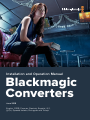 1
1
-
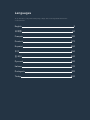 2
2
-
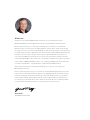 3
3
-
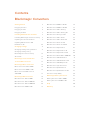 4
4
-
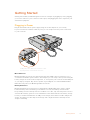 5
5
-
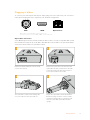 6
6
-
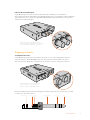 7
7
-
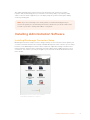 8
8
-
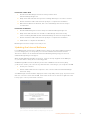 9
9
-
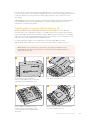 10
10
-
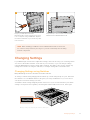 11
11
-
 12
12
-
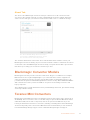 13
13
-
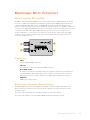 14
14
-
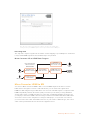 15
15
-
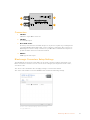 16
16
-
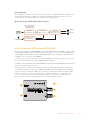 17
17
-
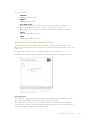 18
18
-
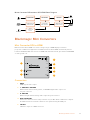 19
19
-
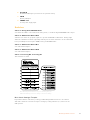 20
20
-
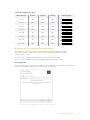 21
21
-
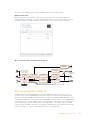 22
22
-
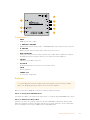 23
23
-
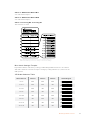 24
24
-
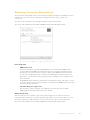 25
25
-
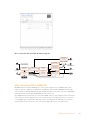 26
26
-
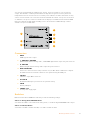 27
27
-
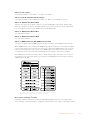 28
28
-
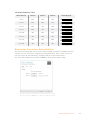 29
29
-
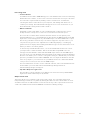 30
30
-
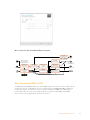 31
31
-
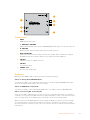 32
32
-
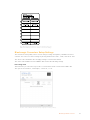 33
33
-
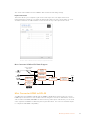 34
34
-
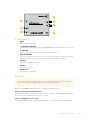 35
35
-
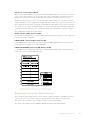 36
36
-
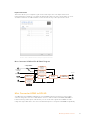 37
37
-
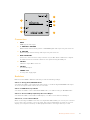 38
38
-
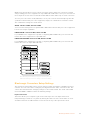 39
39
-
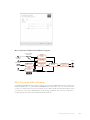 40
40
-
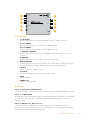 41
41
-
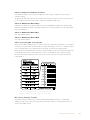 42
42
-
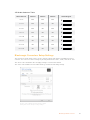 43
43
-
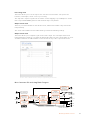 44
44
-
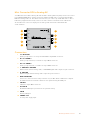 45
45
-
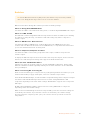 46
46
-
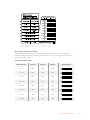 47
47
-
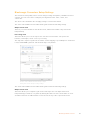 48
48
-
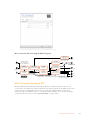 49
49
-
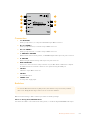 50
50
-
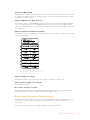 51
51
-
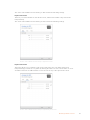 52
52
-
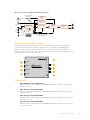 53
53
-
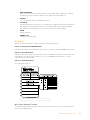 54
54
-
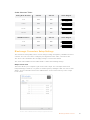 55
55
-
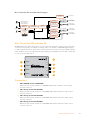 56
56
-
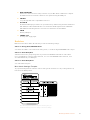 57
57
-
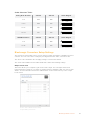 58
58
-
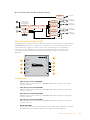 59
59
-
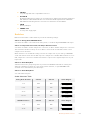 60
60
-
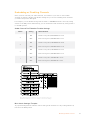 61
61
-
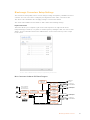 62
62
-
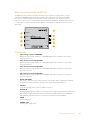 63
63
-
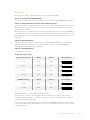 64
64
-
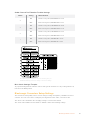 65
65
-
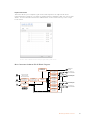 66
66
-
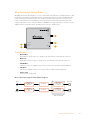 67
67
-
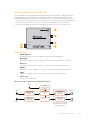 68
68
-
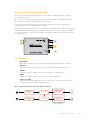 69
69
-
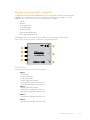 70
70
-
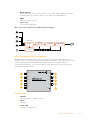 71
71
-
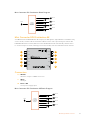 72
72
-
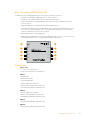 73
73
-
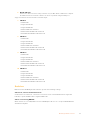 74
74
-
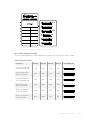 75
75
-
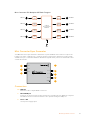 76
76
-
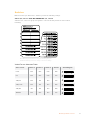 77
77
-
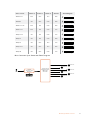 78
78
-
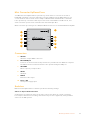 79
79
-
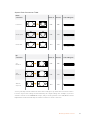 80
80
-
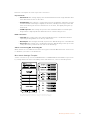 81
81
-
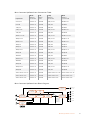 82
82
-
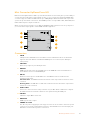 83
83
-
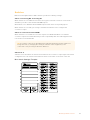 84
84
-
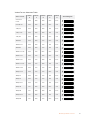 85
85
-
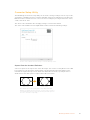 86
86
-
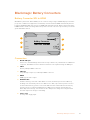 87
87
-
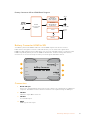 88
88
-
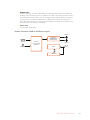 89
89
-
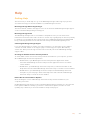 90
90
-
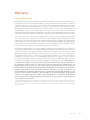 91
91
-
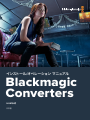 92
92
-
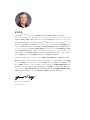 93
93
-
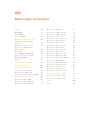 94
94
-
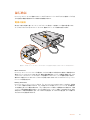 95
95
-
 96
96
-
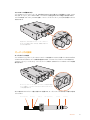 97
97
-
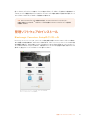 98
98
-
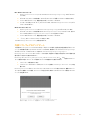 99
99
-
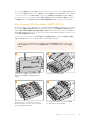 100
100
-
 101
101
-
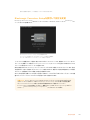 102
102
-
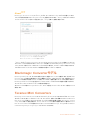 103
103
-
 104
104
-
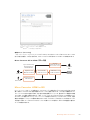 105
105
-
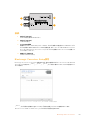 106
106
-
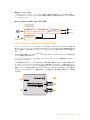 107
107
-
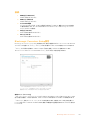 108
108
-
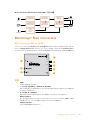 109
109
-
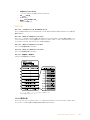 110
110
-
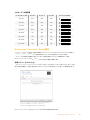 111
111
-
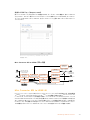 112
112
-
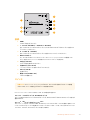 113
113
-
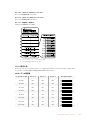 114
114
-
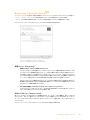 115
115
-
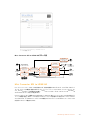 116
116
-
 117
117
-
 118
118
-
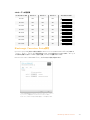 119
119
-
 120
120
-
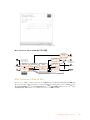 121
121
-
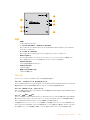 122
122
-
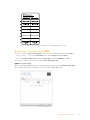 123
123
-
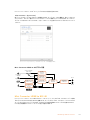 124
124
-
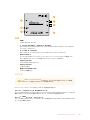 125
125
-
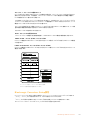 126
126
-
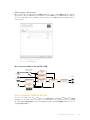 127
127
-
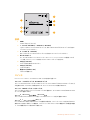 128
128
-
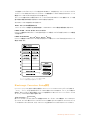 129
129
-
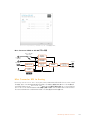 130
130
-
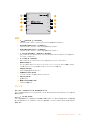 131
131
-
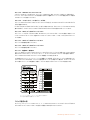 132
132
-
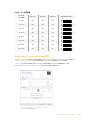 133
133
-
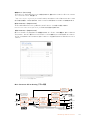 134
134
-
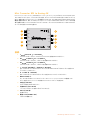 135
135
-
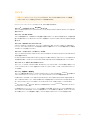 136
136
-
 137
137
-
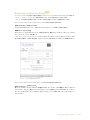 138
138
-
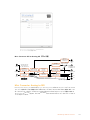 139
139
-
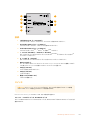 140
140
-
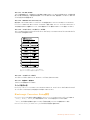 141
141
-
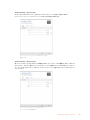 142
142
-
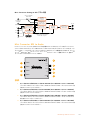 143
143
-
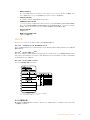 144
144
-
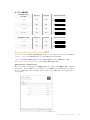 145
145
-
 146
146
-
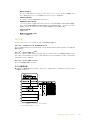 147
147
-
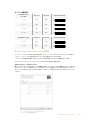 148
148
-
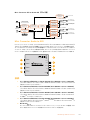 149
149
-
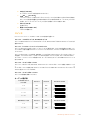 150
150
-
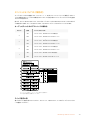 151
151
-
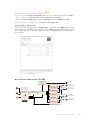 152
152
-
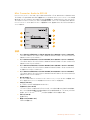 153
153
-
 154
154
-
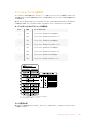 155
155
-
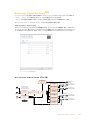 156
156
-
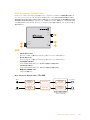 157
157
-
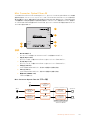 158
158
-
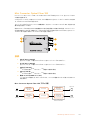 159
159
-
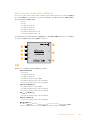 160
160
-
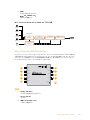 161
161
-
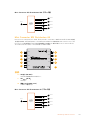 162
162
-
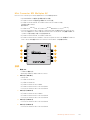 163
163
-
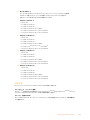 164
164
-
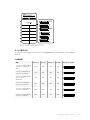 165
165
-
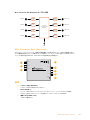 166
166
-
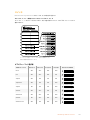 167
167
-
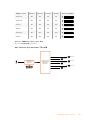 168
168
-
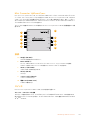 169
169
-
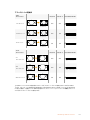 170
170
-
 171
171
-
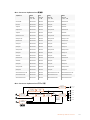 172
172
-
 173
173
-
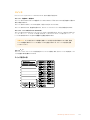 174
174
-
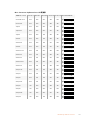 175
175
-
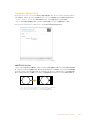 176
176
-
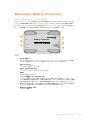 177
177
-
 178
178
-
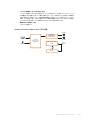 179
179
-
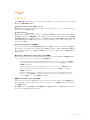 180
180
-
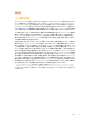 181
181
-
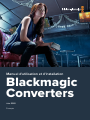 182
182
-
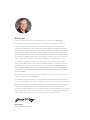 183
183
-
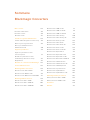 184
184
-
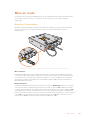 185
185
-
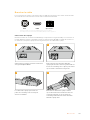 186
186
-
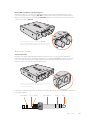 187
187
-
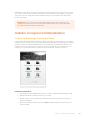 188
188
-
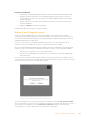 189
189
-
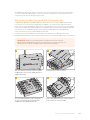 190
190
-
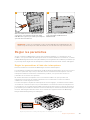 191
191
-
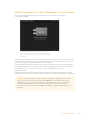 192
192
-
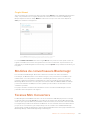 193
193
-
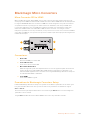 194
194
-
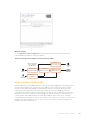 195
195
-
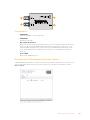 196
196
-
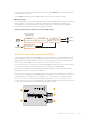 197
197
-
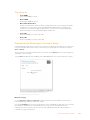 198
198
-
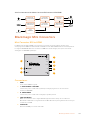 199
199
-
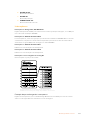 200
200
-
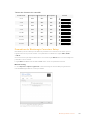 201
201
-
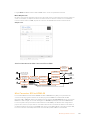 202
202
-
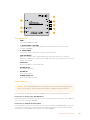 203
203
-
 204
204
-
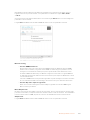 205
205
-
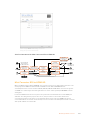 206
206
-
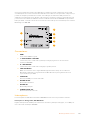 207
207
-
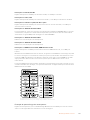 208
208
-
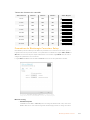 209
209
-
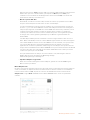 210
210
-
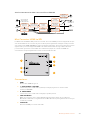 211
211
-
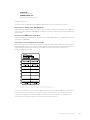 212
212
-
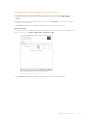 213
213
-
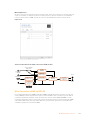 214
214
-
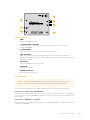 215
215
-
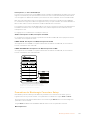 216
216
-
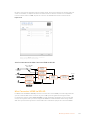 217
217
-
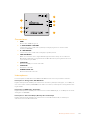 218
218
-
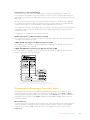 219
219
-
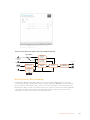 220
220
-
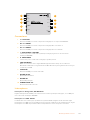 221
221
-
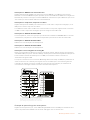 222
222
-
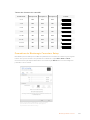 223
223
-
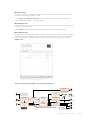 224
224
-
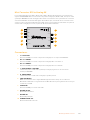 225
225
-
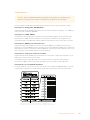 226
226
-
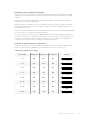 227
227
-
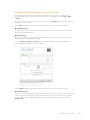 228
228
-
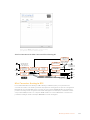 229
229
-
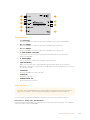 230
230
-
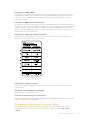 231
231
-
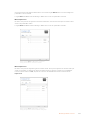 232
232
-
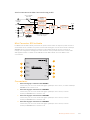 233
233
-
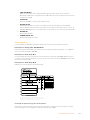 234
234
-
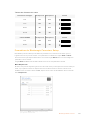 235
235
-
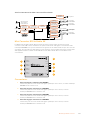 236
236
-
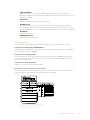 237
237
-
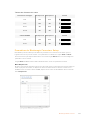 238
238
-
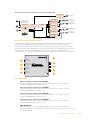 239
239
-
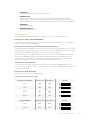 240
240
-
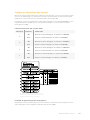 241
241
-
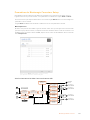 242
242
-
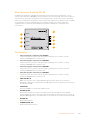 243
243
-
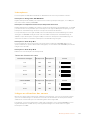 244
244
-
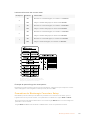 245
245
-
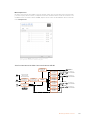 246
246
-
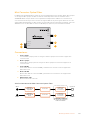 247
247
-
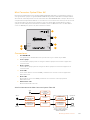 248
248
-
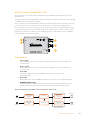 249
249
-
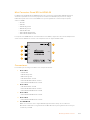 250
250
-
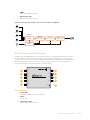 251
251
-
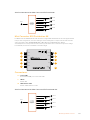 252
252
-
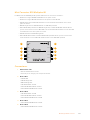 253
253
-
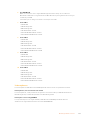 254
254
-
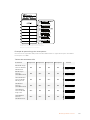 255
255
-
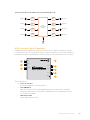 256
256
-
 257
257
-
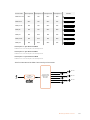 258
258
-
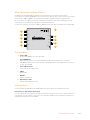 259
259
-
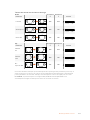 260
260
-
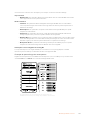 261
261
-
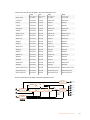 262
262
-
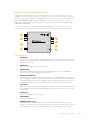 263
263
-
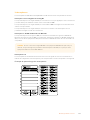 264
264
-
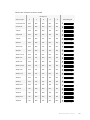 265
265
-
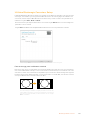 266
266
-
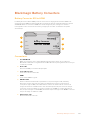 267
267
-
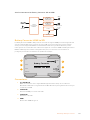 268
268
-
 269
269
-
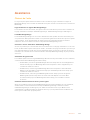 270
270
-
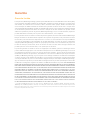 271
271
-
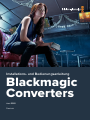 272
272
-
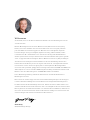 273
273
-
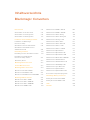 274
274
-
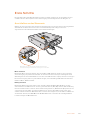 275
275
-
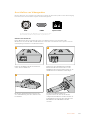 276
276
-
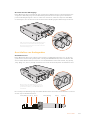 277
277
-
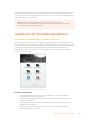 278
278
-
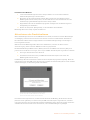 279
279
-
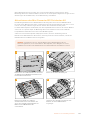 280
280
-
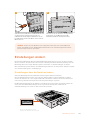 281
281
-
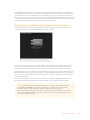 282
282
-
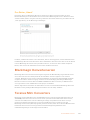 283
283
-
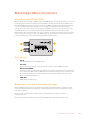 284
284
-
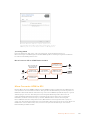 285
285
-
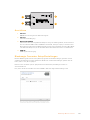 286
286
-
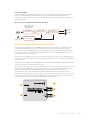 287
287
-
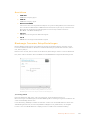 288
288
-
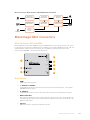 289
289
-
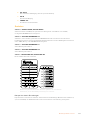 290
290
-
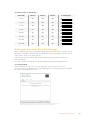 291
291
-
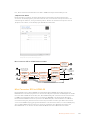 292
292
-
 293
293
-
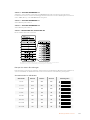 294
294
-
 295
295
-
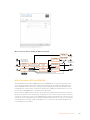 296
296
-
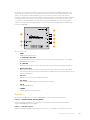 297
297
-
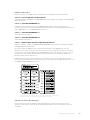 298
298
-
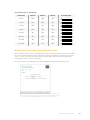 299
299
-
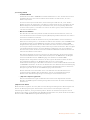 300
300
-
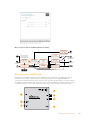 301
301
-
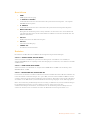 302
302
-
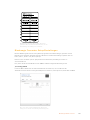 303
303
-
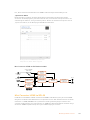 304
304
-
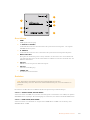 305
305
-
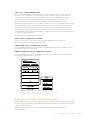 306
306
-
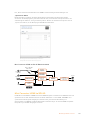 307
307
-
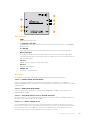 308
308
-
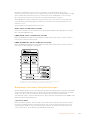 309
309
-
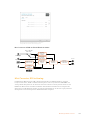 310
310
-
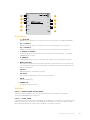 311
311
-
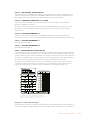 312
312
-
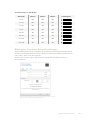 313
313
-
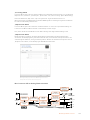 314
314
-
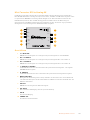 315
315
-
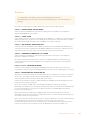 316
316
-
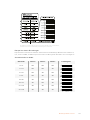 317
317
-
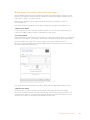 318
318
-
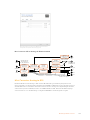 319
319
-
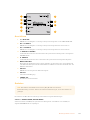 320
320
-
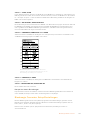 321
321
-
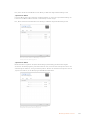 322
322
-
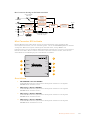 323
323
-
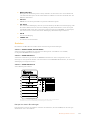 324
324
-
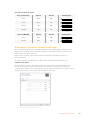 325
325
-
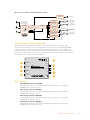 326
326
-
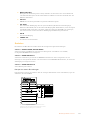 327
327
-
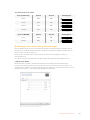 328
328
-
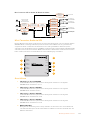 329
329
-
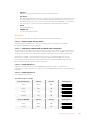 330
330
-
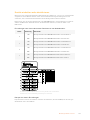 331
331
-
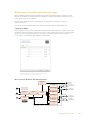 332
332
-
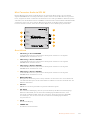 333
333
-
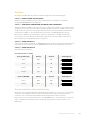 334
334
-
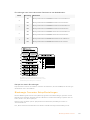 335
335
-
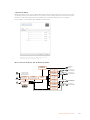 336
336
-
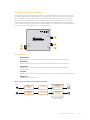 337
337
-
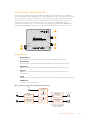 338
338
-
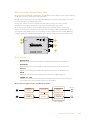 339
339
-
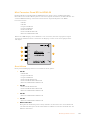 340
340
-
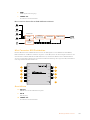 341
341
-
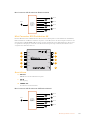 342
342
-
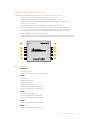 343
343
-
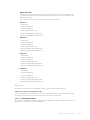 344
344
-
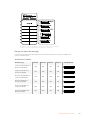 345
345
-
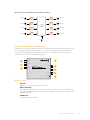 346
346
-
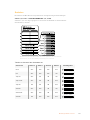 347
347
-
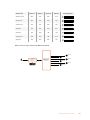 348
348
-
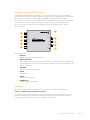 349
349
-
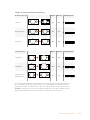 350
350
-
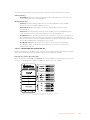 351
351
-
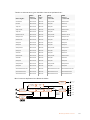 352
352
-
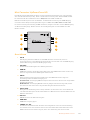 353
353
-
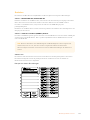 354
354
-
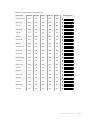 355
355
-
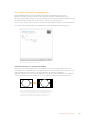 356
356
-
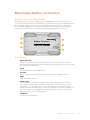 357
357
-
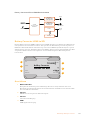 358
358
-
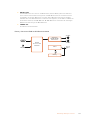 359
359
-
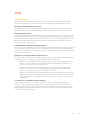 360
360
-
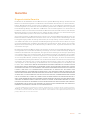 361
361
-
 362
362
-
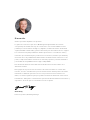 363
363
-
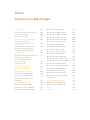 364
364
-
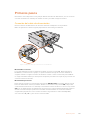 365
365
-
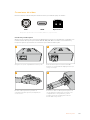 366
366
-
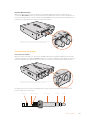 367
367
-
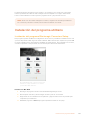 368
368
-
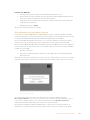 369
369
-
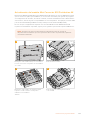 370
370
-
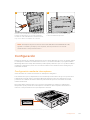 371
371
-
 372
372
-
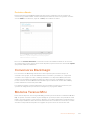 373
373
-
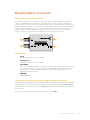 374
374
-
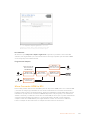 375
375
-
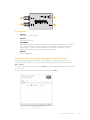 376
376
-
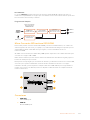 377
377
-
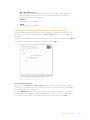 378
378
-
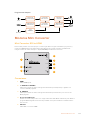 379
379
-
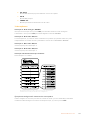 380
380
-
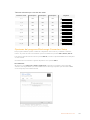 381
381
-
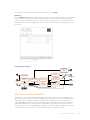 382
382
-
 383
383
-
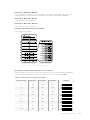 384
384
-
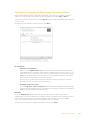 385
385
-
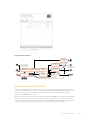 386
386
-
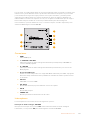 387
387
-
 388
388
-
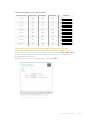 389
389
-
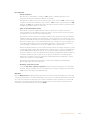 390
390
-
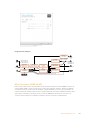 391
391
-
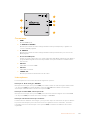 392
392
-
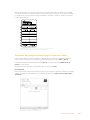 393
393
-
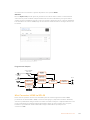 394
394
-
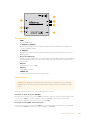 395
395
-
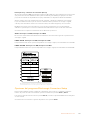 396
396
-
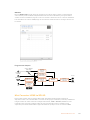 397
397
-
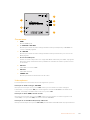 398
398
-
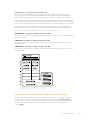 399
399
-
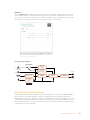 400
400
-
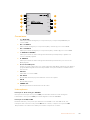 401
401
-
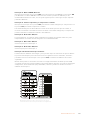 402
402
-
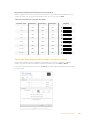 403
403
-
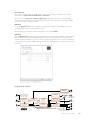 404
404
-
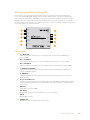 405
405
-
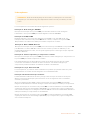 406
406
-
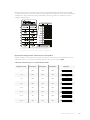 407
407
-
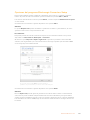 408
408
-
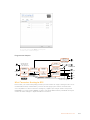 409
409
-
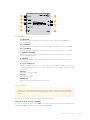 410
410
-
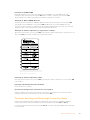 411
411
-
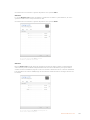 412
412
-
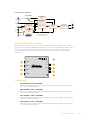 413
413
-
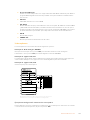 414
414
-
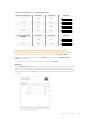 415
415
-
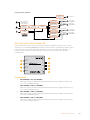 416
416
-
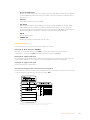 417
417
-
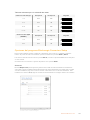 418
418
-
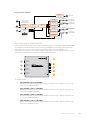 419
419
-
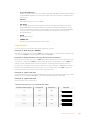 420
420
-
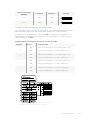 421
421
-
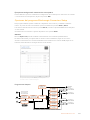 422
422
-
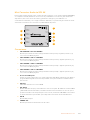 423
423
-
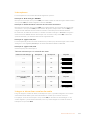 424
424
-
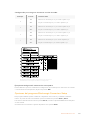 425
425
-
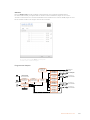 426
426
-
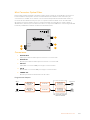 427
427
-
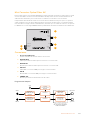 428
428
-
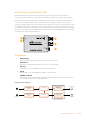 429
429
-
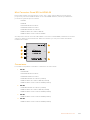 430
430
-
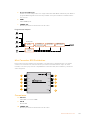 431
431
-
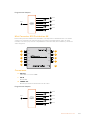 432
432
-
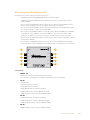 433
433
-
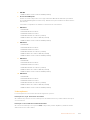 434
434
-
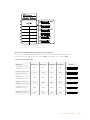 435
435
-
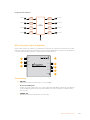 436
436
-
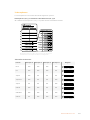 437
437
-
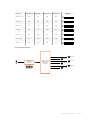 438
438
-
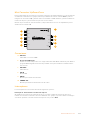 439
439
-
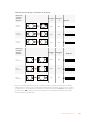 440
440
-
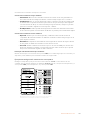 441
441
-
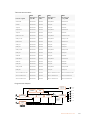 442
442
-
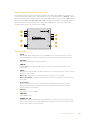 443
443
-
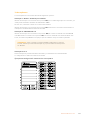 444
444
-
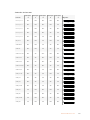 445
445
-
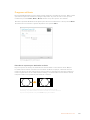 446
446
-
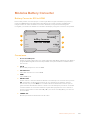 447
447
-
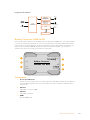 448
448
-
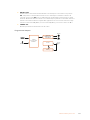 449
449
-
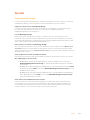 450
450
-
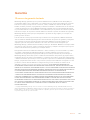 451
451
-
 452
452
-
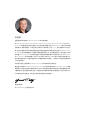 453
453
-
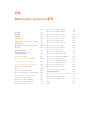 454
454
-
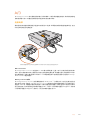 455
455
-
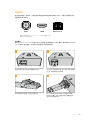 456
456
-
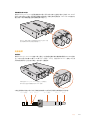 457
457
-
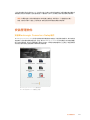 458
458
-
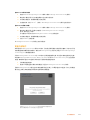 459
459
-
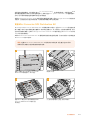 460
460
-
 461
461
-
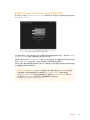 462
462
-
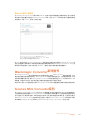 463
463
-
 464
464
-
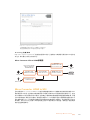 465
465
-
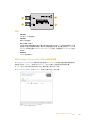 466
466
-
 467
467
-
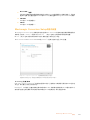 468
468
-
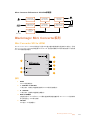 469
469
-
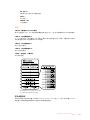 470
470
-
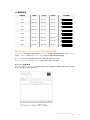 471
471
-
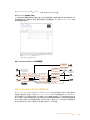 472
472
-
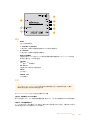 473
473
-
 474
474
-
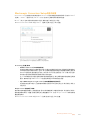 475
475
-
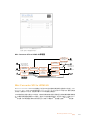 476
476
-
 477
477
-
 478
478
-
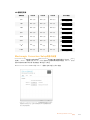 479
479
-
 480
480
-
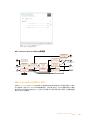 481
481
-
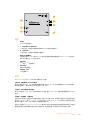 482
482
-
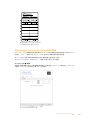 483
483
-
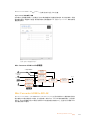 484
484
-
 485
485
-
 486
486
-
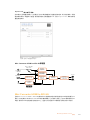 487
487
-
 488
488
-
 489
489
-
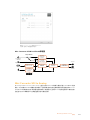 490
490
-
 491
491
-
 492
492
-
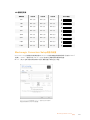 493
493
-
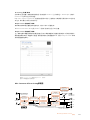 494
494
-
 495
495
-
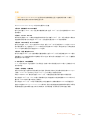 496
496
-
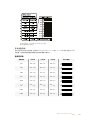 497
497
-
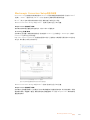 498
498
-
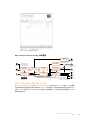 499
499
-
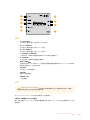 500
500
-
 501
501
-
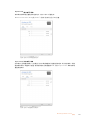 502
502
-
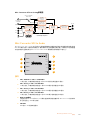 503
503
-
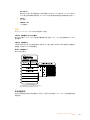 504
504
-
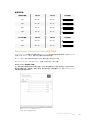 505
505
-
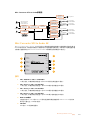 506
506
-
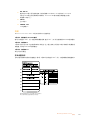 507
507
-
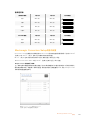 508
508
-
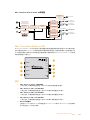 509
509
-
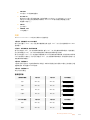 510
510
-
 511
511
-
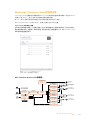 512
512
-
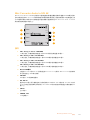 513
513
-
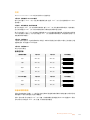 514
514
-
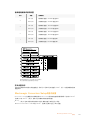 515
515
-
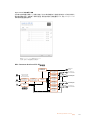 516
516
-
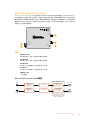 517
517
-
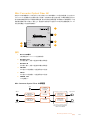 518
518
-
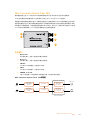 519
519
-
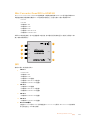 520
520
-
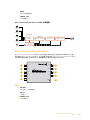 521
521
-
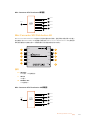 522
522
-
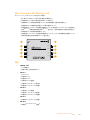 523
523
-
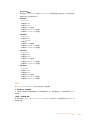 524
524
-
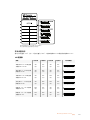 525
525
-
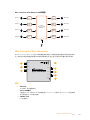 526
526
-
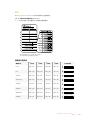 527
527
-
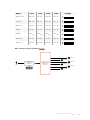 528
528
-
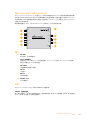 529
529
-
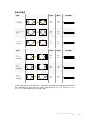 530
530
-
 531
531
-
 532
532
-
 533
533
-
 534
534
-
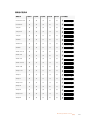 535
535
-
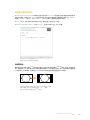 536
536
-
 537
537
-
 538
538
-
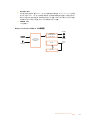 539
539
-
 540
540
-
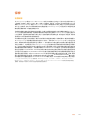 541
541
-
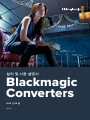 542
542
-
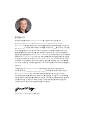 543
543
-
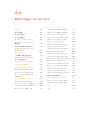 544
544
-
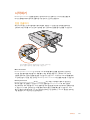 545
545
-
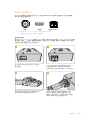 546
546
-
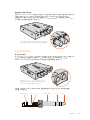 547
547
-
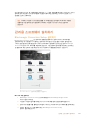 548
548
-
 549
549
-
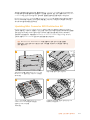 550
550
-
 551
551
-
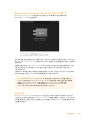 552
552
-
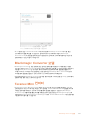 553
553
-
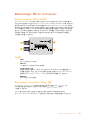 554
554
-
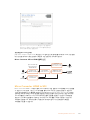 555
555
-
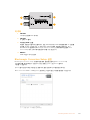 556
556
-
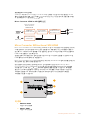 557
557
-
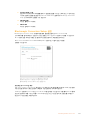 558
558
-
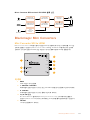 559
559
-
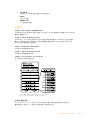 560
560
-
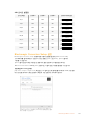 561
561
-
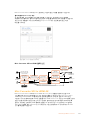 562
562
-
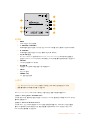 563
563
-
 564
564
-
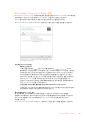 565
565
-
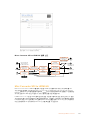 566
566
-
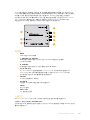 567
567
-
 568
568
-
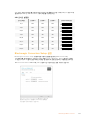 569
569
-
 570
570
-
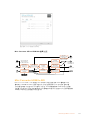 571
571
-
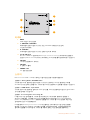 572
572
-
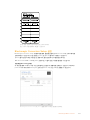 573
573
-
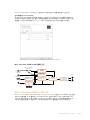 574
574
-
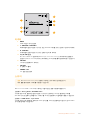 575
575
-
 576
576
-
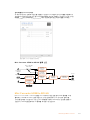 577
577
-
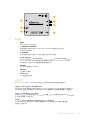 578
578
-
 579
579
-
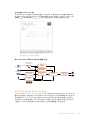 580
580
-
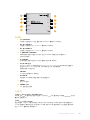 581
581
-
 582
582
-
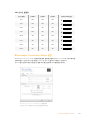 583
583
-
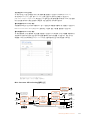 584
584
-
 585
585
-
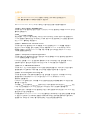 586
586
-
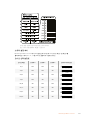 587
587
-
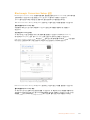 588
588
-
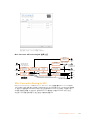 589
589
-
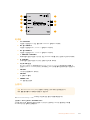 590
590
-
 591
591
-
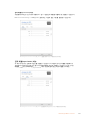 592
592
-
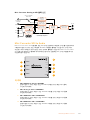 593
593
-
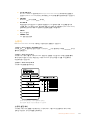 594
594
-
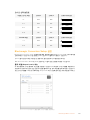 595
595
-
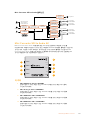 596
596
-
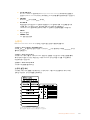 597
597
-
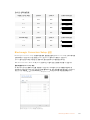 598
598
-
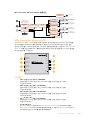 599
599
-
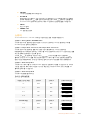 600
600
-
 601
601
-
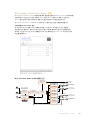 602
602
-
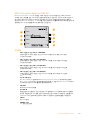 603
603
-
 604
604
-
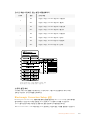 605
605
-
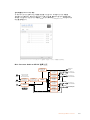 606
606
-
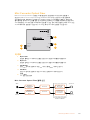 607
607
-
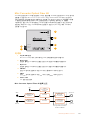 608
608
-
 609
609
-
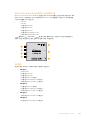 610
610
-
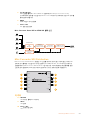 611
611
-
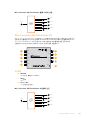 612
612
-
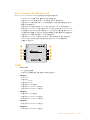 613
613
-
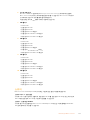 614
614
-
 615
615
-
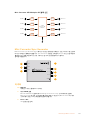 616
616
-
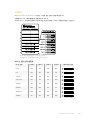 617
617
-
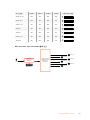 618
618
-
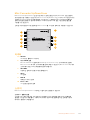 619
619
-
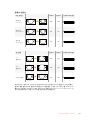 620
620
-
 621
621
-
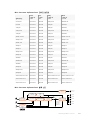 622
622
-
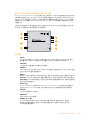 623
623
-
 624
624
-
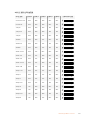 625
625
-
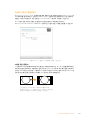 626
626
-
 627
627
-
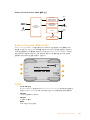 628
628
-
 629
629
-
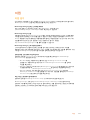 630
630
-
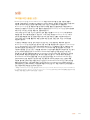 631
631
-
 632
632
-
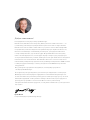 633
633
-
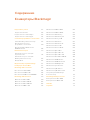 634
634
-
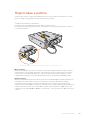 635
635
-
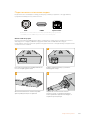 636
636
-
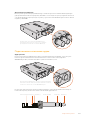 637
637
-
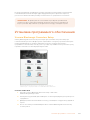 638
638
-
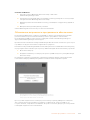 639
639
-
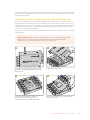 640
640
-
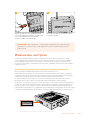 641
641
-
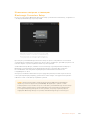 642
642
-
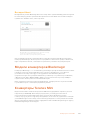 643
643
-
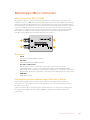 644
644
-
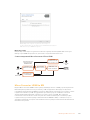 645
645
-
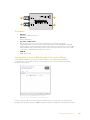 646
646
-
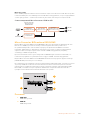 647
647
-
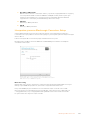 648
648
-
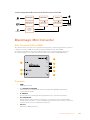 649
649
-
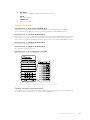 650
650
-
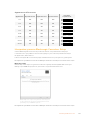 651
651
-
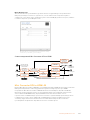 652
652
-
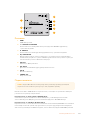 653
653
-
 654
654
-
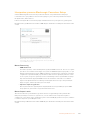 655
655
-
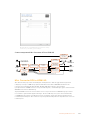 656
656
-
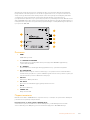 657
657
-
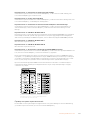 658
658
-
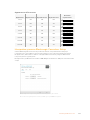 659
659
-
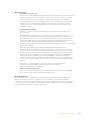 660
660
-
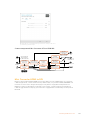 661
661
-
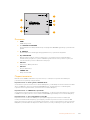 662
662
-
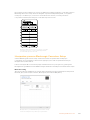 663
663
-
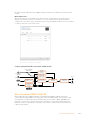 664
664
-
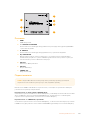 665
665
-
 666
666
-
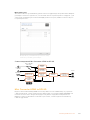 667
667
-
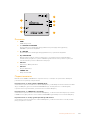 668
668
-
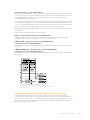 669
669
-
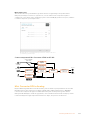 670
670
-
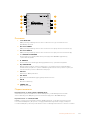 671
671
-
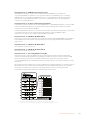 672
672
-
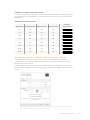 673
673
-
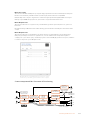 674
674
-
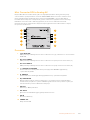 675
675
-
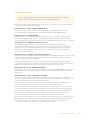 676
676
-
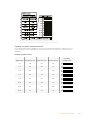 677
677
-
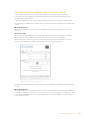 678
678
-
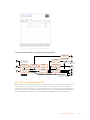 679
679
-
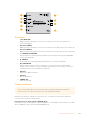 680
680
-
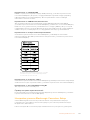 681
681
-
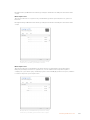 682
682
-
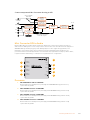 683
683
-
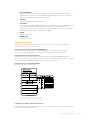 684
684
-
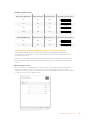 685
685
-
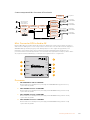 686
686
-
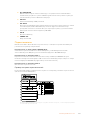 687
687
-
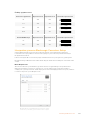 688
688
-
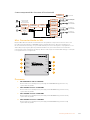 689
689
-
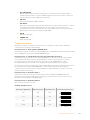 690
690
-
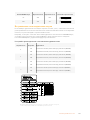 691
691
-
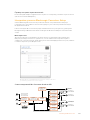 692
692
-
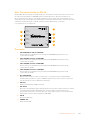 693
693
-
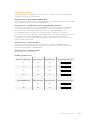 694
694
-
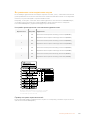 695
695
-
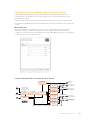 696
696
-
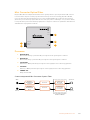 697
697
-
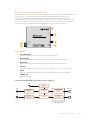 698
698
-
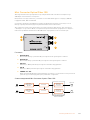 699
699
-
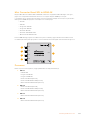 700
700
-
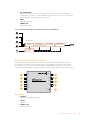 701
701
-
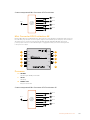 702
702
-
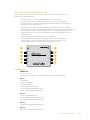 703
703
-
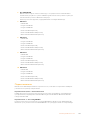 704
704
-
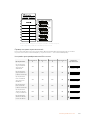 705
705
-
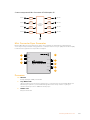 706
706
-
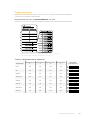 707
707
-
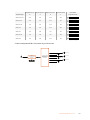 708
708
-
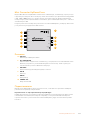 709
709
-
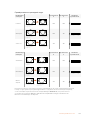 710
710
-
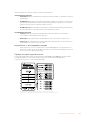 711
711
-
 712
712
-
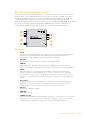 713
713
-
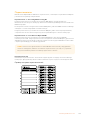 714
714
-
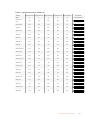 715
715
-
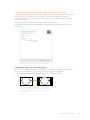 716
716
-
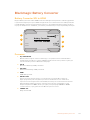 717
717
-
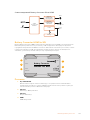 718
718
-
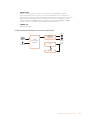 719
719
-
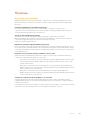 720
720
-
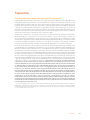 721
721
-
 722
722
-
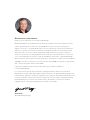 723
723
-
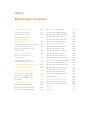 724
724
-
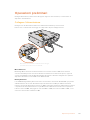 725
725
-
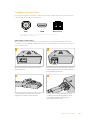 726
726
-
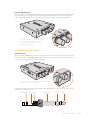 727
727
-
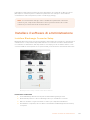 728
728
-
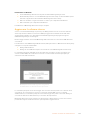 729
729
-
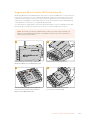 730
730
-
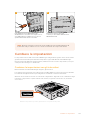 731
731
-
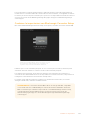 732
732
-
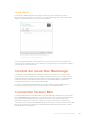 733
733
-
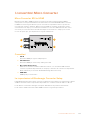 734
734
-
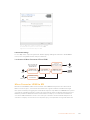 735
735
-
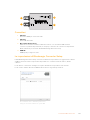 736
736
-
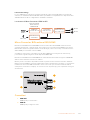 737
737
-
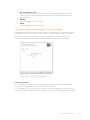 738
738
-
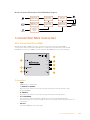 739
739
-
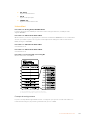 740
740
-
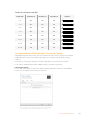 741
741
-
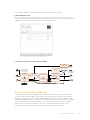 742
742
-
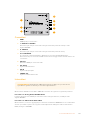 743
743
-
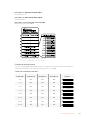 744
744
-
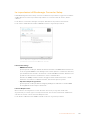 745
745
-
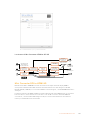 746
746
-
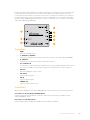 747
747
-
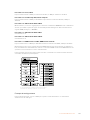 748
748
-
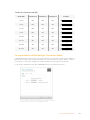 749
749
-
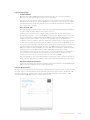 750
750
-
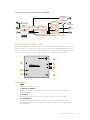 751
751
-
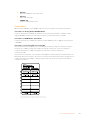 752
752
-
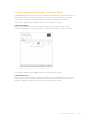 753
753
-
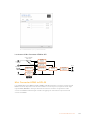 754
754
-
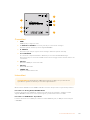 755
755
-
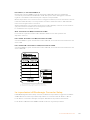 756
756
-
 757
757
-
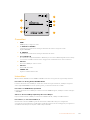 758
758
-
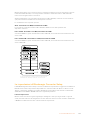 759
759
-
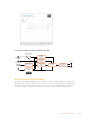 760
760
-
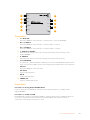 761
761
-
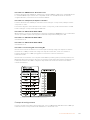 762
762
-
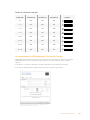 763
763
-
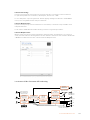 764
764
-
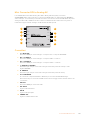 765
765
-
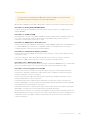 766
766
-
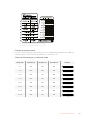 767
767
-
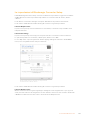 768
768
-
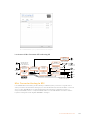 769
769
-
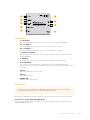 770
770
-
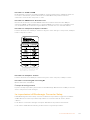 771
771
-
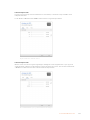 772
772
-
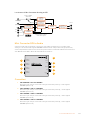 773
773
-
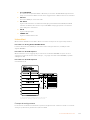 774
774
-
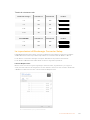 775
775
-
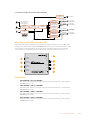 776
776
-
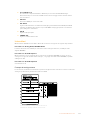 777
777
-
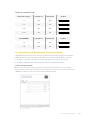 778
778
-
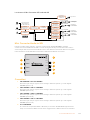 779
779
-
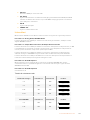 780
780
-
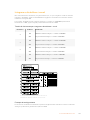 781
781
-
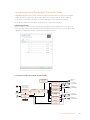 782
782
-
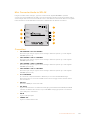 783
783
-
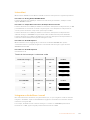 784
784
-
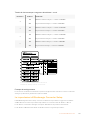 785
785
-
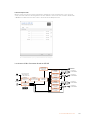 786
786
-
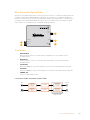 787
787
-
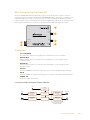 788
788
-
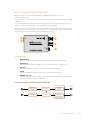 789
789
-
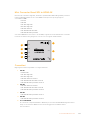 790
790
-
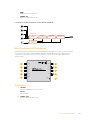 791
791
-
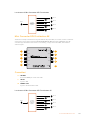 792
792
-
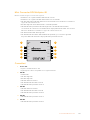 793
793
-
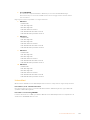 794
794
-
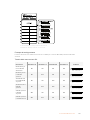 795
795
-
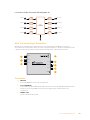 796
796
-
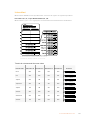 797
797
-
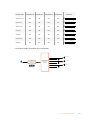 798
798
-
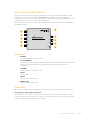 799
799
-
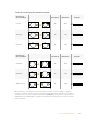 800
800
-
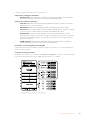 801
801
-
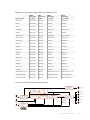 802
802
-
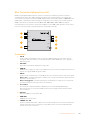 803
803
-
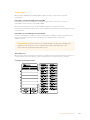 804
804
-
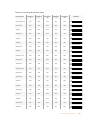 805
805
-
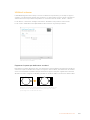 806
806
-
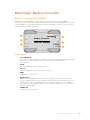 807
807
-
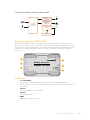 808
808
-
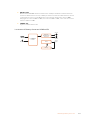 809
809
-
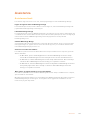 810
810
-
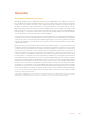 811
811
-
 812
812
-
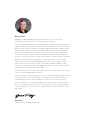 813
813
-
 814
814
-
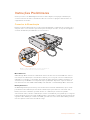 815
815
-
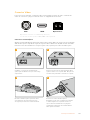 816
816
-
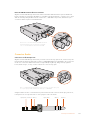 817
817
-
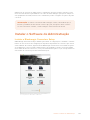 818
818
-
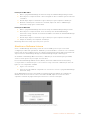 819
819
-
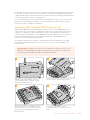 820
820
-
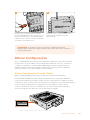 821
821
-
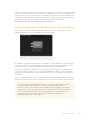 822
822
-
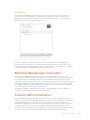 823
823
-
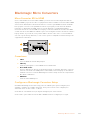 824
824
-
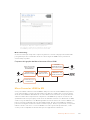 825
825
-
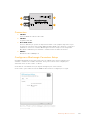 826
826
-
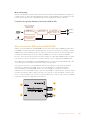 827
827
-
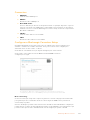 828
828
-
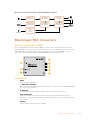 829
829
-
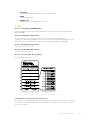 830
830
-
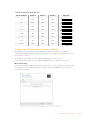 831
831
-
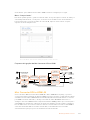 832
832
-
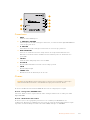 833
833
-
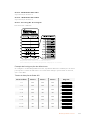 834
834
-
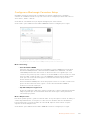 835
835
-
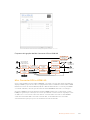 836
836
-
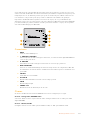 837
837
-
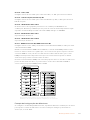 838
838
-
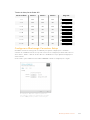 839
839
-
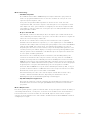 840
840
-
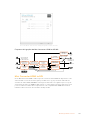 841
841
-
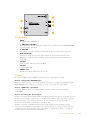 842
842
-
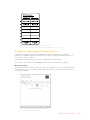 843
843
-
 844
844
-
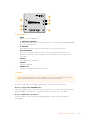 845
845
-
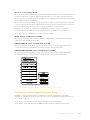 846
846
-
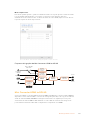 847
847
-
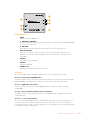 848
848
-
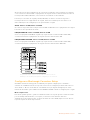 849
849
-
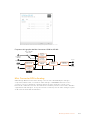 850
850
-
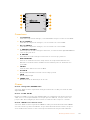 851
851
-
 852
852
-
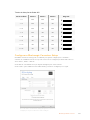 853
853
-
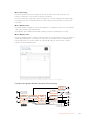 854
854
-
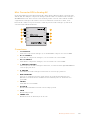 855
855
-
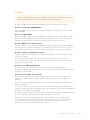 856
856
-
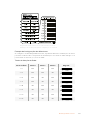 857
857
-
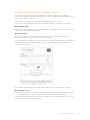 858
858
-
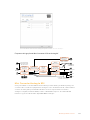 859
859
-
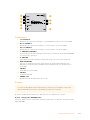 860
860
-
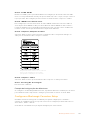 861
861
-
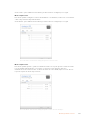 862
862
-
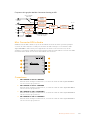 863
863
-
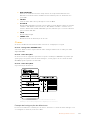 864
864
-
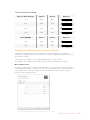 865
865
-
 866
866
-
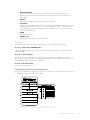 867
867
-
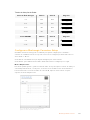 868
868
-
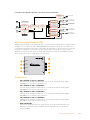 869
869
-
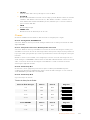 870
870
-
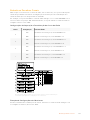 871
871
-
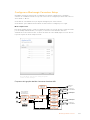 872
872
-
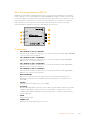 873
873
-
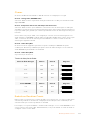 874
874
-
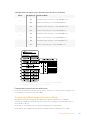 875
875
-
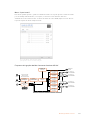 876
876
-
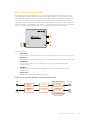 877
877
-
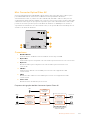 878
878
-
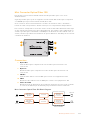 879
879
-
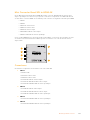 880
880
-
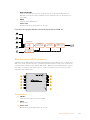 881
881
-
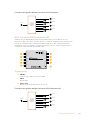 882
882
-
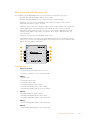 883
883
-
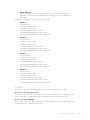 884
884
-
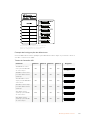 885
885
-
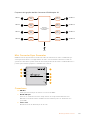 886
886
-
 887
887
-
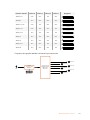 888
888
-
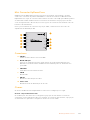 889
889
-
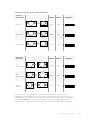 890
890
-
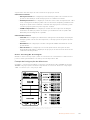 891
891
-
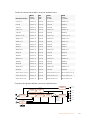 892
892
-
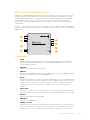 893
893
-
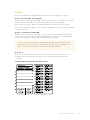 894
894
-
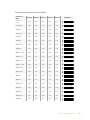 895
895
-
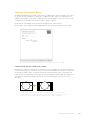 896
896
-
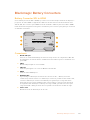 897
897
-
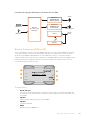 898
898
-
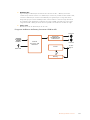 899
899
-
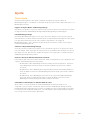 900
900
-
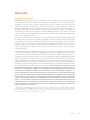 901
901
-
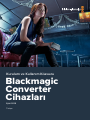 902
902
-
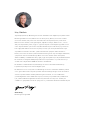 903
903
-
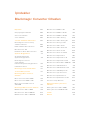 904
904
-
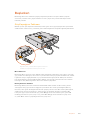 905
905
-
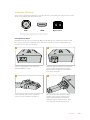 906
906
-
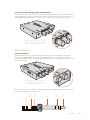 907
907
-
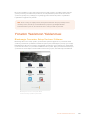 908
908
-
 909
909
-
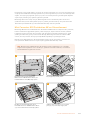 910
910
-
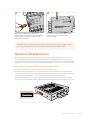 911
911
-
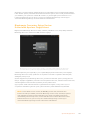 912
912
-
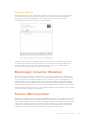 913
913
-
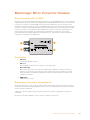 914
914
-
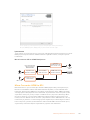 915
915
-
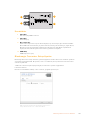 916
916
-
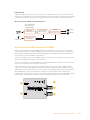 917
917
-
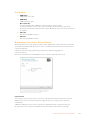 918
918
-
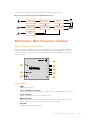 919
919
-
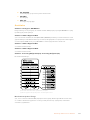 920
920
-
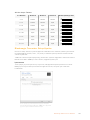 921
921
-
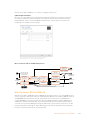 922
922
-
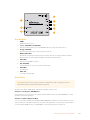 923
923
-
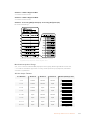 924
924
-
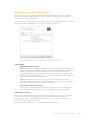 925
925
-
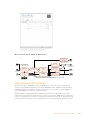 926
926
-
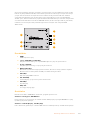 927
927
-
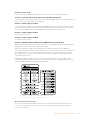 928
928
-
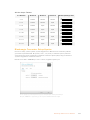 929
929
-
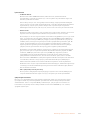 930
930
-
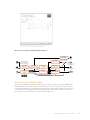 931
931
-
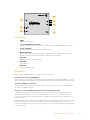 932
932
-
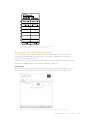 933
933
-
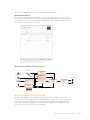 934
934
-
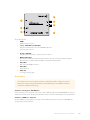 935
935
-
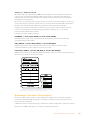 936
936
-
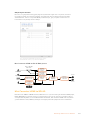 937
937
-
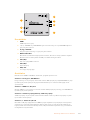 938
938
-
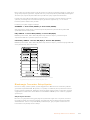 939
939
-
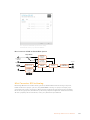 940
940
-
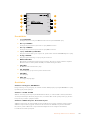 941
941
-
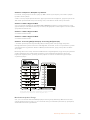 942
942
-
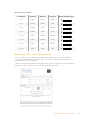 943
943
-
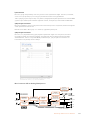 944
944
-
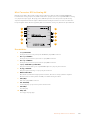 945
945
-
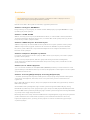 946
946
-
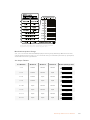 947
947
-
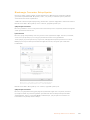 948
948
-
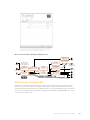 949
949
-
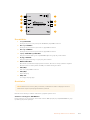 950
950
-
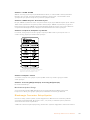 951
951
-
 952
952
-
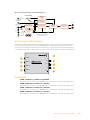 953
953
-
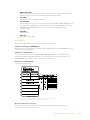 954
954
-
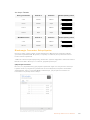 955
955
-
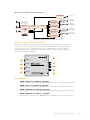 956
956
-
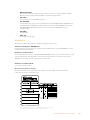 957
957
-
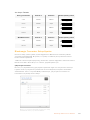 958
958
-
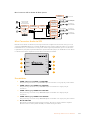 959
959
-
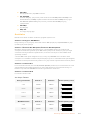 960
960
-
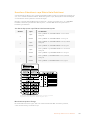 961
961
-
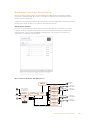 962
962
-
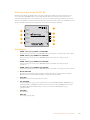 963
963
-
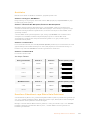 964
964
-
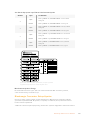 965
965
-
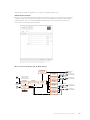 966
966
-
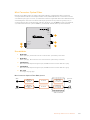 967
967
-
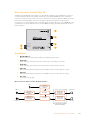 968
968
-
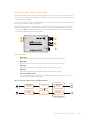 969
969
-
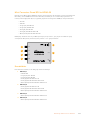 970
970
-
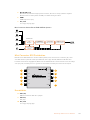 971
971
-
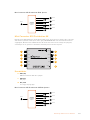 972
972
-
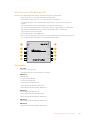 973
973
-
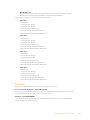 974
974
-
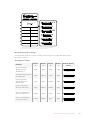 975
975
-
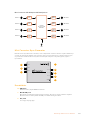 976
976
-
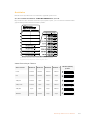 977
977
-
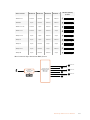 978
978
-
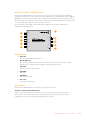 979
979
-
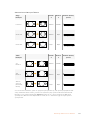 980
980
-
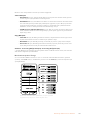 981
981
-
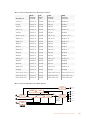 982
982
-
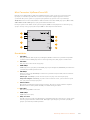 983
983
-
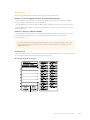 984
984
-
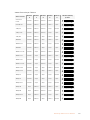 985
985
-
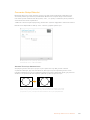 986
986
-
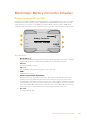 987
987
-
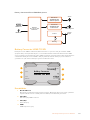 988
988
-
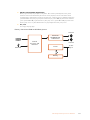 989
989
-
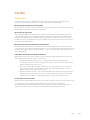 990
990
-
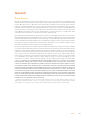 991
991
Blackmagic Design MC BiDirectional SDI/HDMI Benutzerhandbuch
- Typ
- Benutzerhandbuch
in anderen Sprachen
- English: Blackmagic Design MC BiDirectional SDI/HDMI User manual
- français: Blackmagic Design MC BiDirectional SDI/HDMI Manuel utilisateur
- español: Blackmagic Design MC BiDirectional SDI/HDMI Manual de usuario
- italiano: Blackmagic Design MC BiDirectional SDI/HDMI Manuale utente
- русский: Blackmagic Design MC BiDirectional SDI/HDMI Руководство пользователя
- português: Blackmagic Design MC BiDirectional SDI/HDMI Manual do usuário
- 日本語: Blackmagic Design MC BiDirectional SDI/HDMI ユーザーマニュアル
- Türkçe: Blackmagic Design MC BiDirectional SDI/HDMI Kullanım kılavuzu
Verwandte Papiere
Sonstige Unterlagen
-
DeLOCK 93251 Datenblatt
-
Blackmagic Audio Monitor Benutzerhandbuch
-
DeLOCK 93238 Datenblatt
-
DeLOCK 93237 Datenblatt
-
Blackmagic MultiView Benutzerhandbuch
-
Blackmagic Desktop Video Benutzerhandbuch
-
Blackmagic Desktop Video Benutzerhandbuch
-
ATEN VC486 Schnellstartanleitung
-
Blackmagic Teranex Mini IP Video 12G Benutzerhandbuch
-
ATEN VS146 Schnellstartanleitung